Canon PIXMA MP780 User Manual [ru]
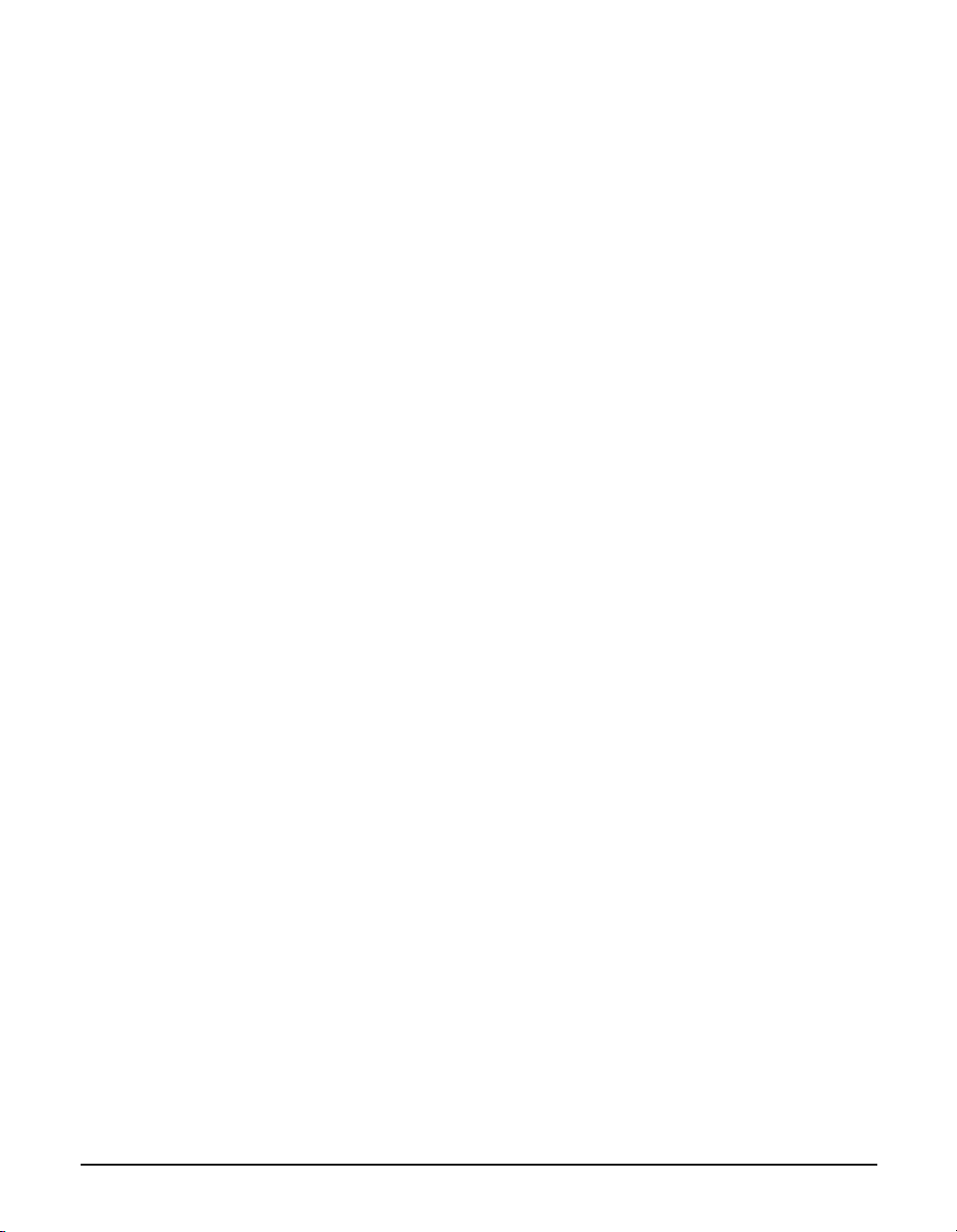
Содержание
Как пользоваться данным Руководством .....1
Как читать данное Руководство.................1
Как пользоваться предлагаемой
документацией .....................................3
Чтение документа............................................4
Отображение электронных руководств,
хранящихся на установочном
компакт-диске ......................................6
О Руководстве по работе с программным
обеспечением .......................................7
О Руководстве по работе с
фотоприложением................................7
Использование служебной программы.........8
Использование онлайновой справки............8
Сведения по технике безопасности...............9
Юридические ограничения на использование
устройства и изображений................14
Пользователи в Канаде ................................15
Требования к месту установки для
факсимильного оборудования
компании Canon..................................15
1Введение
Основные компоненты и их функции ..........19
Аппарат.......................................................19
Панель управления....................................21
Жидкокристаллический дисплей
(ЖК-дисплей)......................................24
2 Работа с документами
Требования, предъявляемые к
документам.........................................25
Загрузка документов ....................................25
Использование стекла
экспонирования..................................26
Использование АПД..................................27
3 Обращение с бумагой
Рекомендуемая бумага и требования
к ней ....................................................29
Общие указания по работе с бумагой......30
Настройка формата и типа бумаги ..............31
Устройство автоматической полистовой
подачи и кассета................................31
Выбор источника бумаги ...........................32
Непрерывная печать на бумагу одного
формата при одновременном
использовании устройства
автоматической полистовой подачи
кассеты ...............................................32
Загрузка бумаги в устройство
автоматической полистовой
подачи .................................................33
Загрузка бумаги .........................................33
Загрузка конвертов................................... 34
Загрузка бумаги в кассету............................ 35
Загрузка бумаги......................................... 35
Загрузка конвертов................................... 36
4 Копирование
Документы, которые можно копировать..... 39
Получение копий ...........................................39
Настройка типа и формата бумаги.............. 40
Настройка качества изображения.............. 41
Настройка экспонирования (Плотность) ....42
Уменьшение или увеличение копии............ 42
Использование фиксированных
коэффициентов масштабирования.. 43
Использование пользовательских
коэффициентов масштабирования.. 43
Копирование изображения для
размещения на странице .................. 44
Копирование двух страниц для размещения
их на одной странице ........................ 44
Копирование на обе стороны листа
(Двустороннее копирование)............ 46
Задание поля для переплета для
двустороннего копирования ............. 48
Получение нескольких копий всего
документа (Сортировка)................... 48
Дополнительные функции копирования..... 50
Копирование без полей.............................50
Повтор изображения на странице ........... 52
5 Фотопечать непосредственно с
цифровой камеры
Подключение к цифровой камере .............. 55
Печать фотографий непосредственно с
цифровой камеры, совместимой с
PictBridge ............................................ 57
Подтверждение и изменение параметров
камеры................................................ 57
Печать фотографий непосредственно из
цифровой камеры, совместимой с
Canon “Bubble Jet Direct”................... 59
Типы материалов для печати с
цифровых камер................................ 59
Фотопечать непосредственно с
цифровой камеры.............................. 59
6 Печать на диски CD-R/DVD-R
Подготовка..................................................... 61
CD-R или DVD-R (печатаемые диски) .....61
Подсоединение лотка CD-R......................... 61
Печать на диски CD-R/DVD-R......................64
После завершения печати ........................... 73
1
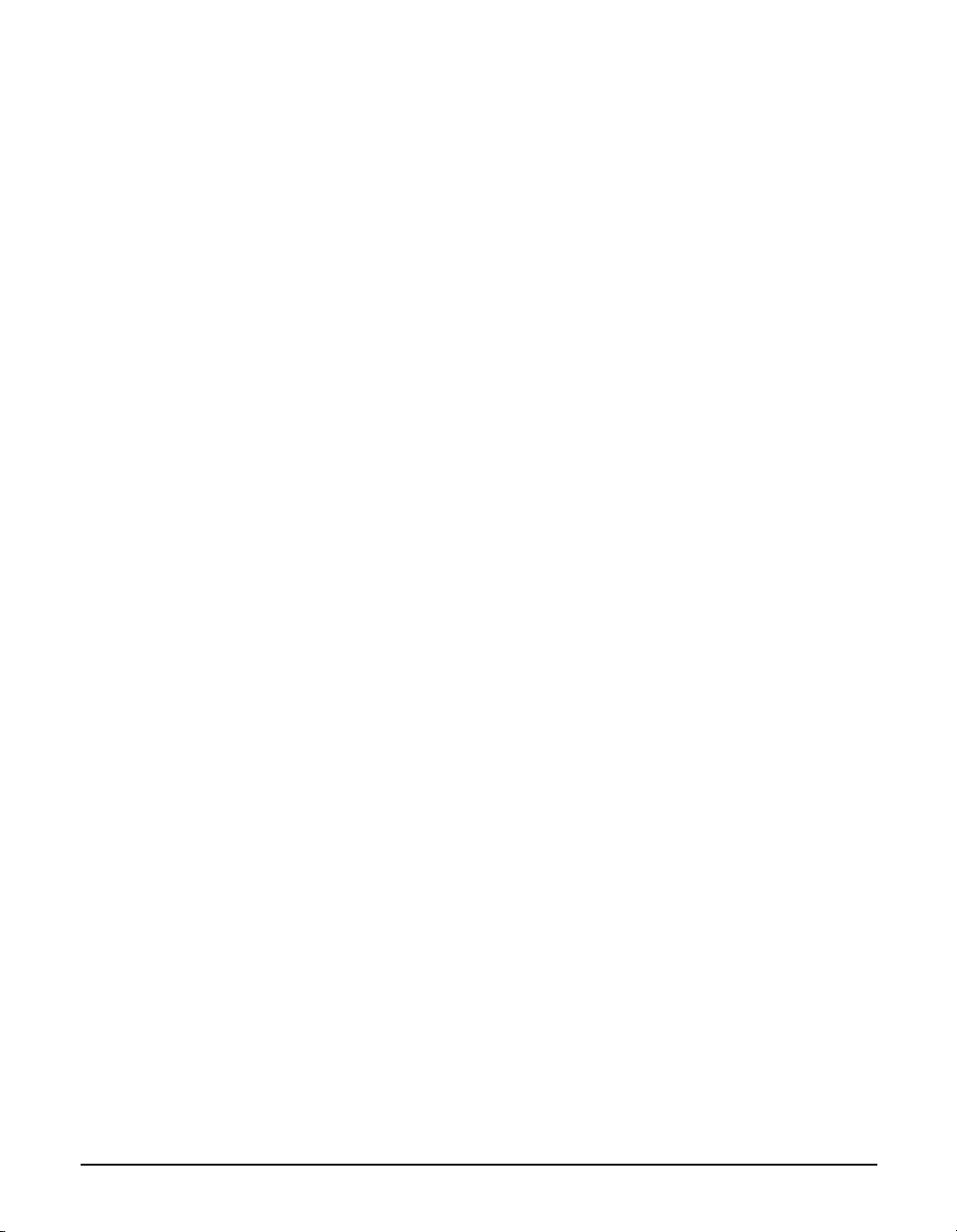
7 Подготовка аппарата для
факсимильных операций
Способы регистрации информации в
аппарате..............................................75
Примеры подключения аппарата.................75
Подключение компьютера........................75
Подключение телефона или
автоответчика....................................75
Подключение ADSL ...................................76
Подключение ISDN....................................76
Задание типа телефонной линии.................76
Регистрация информации об отправителе..77
Ввод даты и времени.................................77
Регистрация факсимильного/телефонного
номера и имени (информация об
отправителе).......................................78
Способы быстрого набора ............................79
Регистрация номеров для быстрого
однокнопочного набора .....................80
Изменение или удаление номеров
быстрого однокнопочного набора.....81
Регистрация номеров быстрого
кодированного набора .......................81
Изменение или удаление номеров
быстрого кодированного набора.......83
Регистрация номеров для группового
набора .................................................83
Изменение или удаление номеров
группового набора..............................85
Печать списков быстрого набора.................86
Установка летнего времени .........................87
Инструкции по вводу цифр, букв и
символов.............................................89
Обзор отчетов и списков..............................91
ОТЧЕТ ОБ ОПЕРАЦИЯХ ...............................92
Печать ОТЧЕТ ОБ ОПЕРАЦИЯХ...............92
СПИСОК ДАННЫХ ПОЛЬЗОВАТЕЛЯ ..........92
Печать СПИСОК ДАННЫХ
ПОЛЬЗОВАТЕЛЯ ................................92
ОТЧЕТ О ПЕРЕДАЧЕ .....................................93
ОТЧЕТ О ПРИЕМЕ.........................................93
8 Передача факсов
Документы, которые можно передавать по
факсу...................................................95
Схема передачи факсов ...............................95
Перед началом отправки факсов ................96
Настройка качества изображения
(разрешение факса)...........................96
Настройка контрастности
сканирования......................................97
Способы передачи.........................................97
Передача с аппарата (Передача из
памяти)................................................97
Передача с аппарата (Ручная
передача)............................................98
Передача одного документа нескольким
адресатам (последовательная
широковещательная передача)........ 99
Передача факсов с компьютера............101
Как использовать быстрый набор ..............101
Быстрый однокнопочный набор..............101
Быстрый кодированный набор............... 102
Групповой набор...................................... 102
Повторный набор номера, который был
занят ................................................. 102
Ручной повторный набор........................ 102
Автоматический повторный набор........ 102
Документы, хранящиеся в памяти............. 103
Печать списка документов, хранящихся в
памяти............................................... 103
Печать или удаление документа из
памяти............................................... 103
Проверка данных документа в
памяти............................................... 105
Специальный набор номера....................... 105
Набор номера через коммутатор ........... 105
Временное переключение на тональный
набор................................................. 105
Передача/прием в режиме ЕСМ ............ 106
9Прием факсов
Схема приема факсов ................................ 107
Формат и тип бумаги................................... 108
Режимы приема........................................... 109
Если Вы хотите автоматически принимать
только факсы или если Вы
используете выделенную линию
только для факсов .......................... 109
Если Вы в основном принимаете голосовые
сообщения и только иногда факсы или
если Вы хотите принимать факсы
вручную............................................. 109
Если Вы хотите принимать голосовые
сообщения на автоответчик и
принимать факсы автоматически...110
Если Вы хотите принимать факсы
автоматически так же, как и
голосовые сообщения.......................110
Если Вы подписались в телефонной
компании на службу определения
характера звонка (DRPD) (только в
США и Канаде)..................................111
Если Вы подписались на службу Telstra
FaxStream™ Duet (только в Австралии)
или Telecom FaxAbility (только в Новой
Зеландии) ..........................................111
Настройка режима приема .........................113
Отмена приема.............................................113
Прием в память ............................................114
10 Знакомство с программным
обеспечением
2
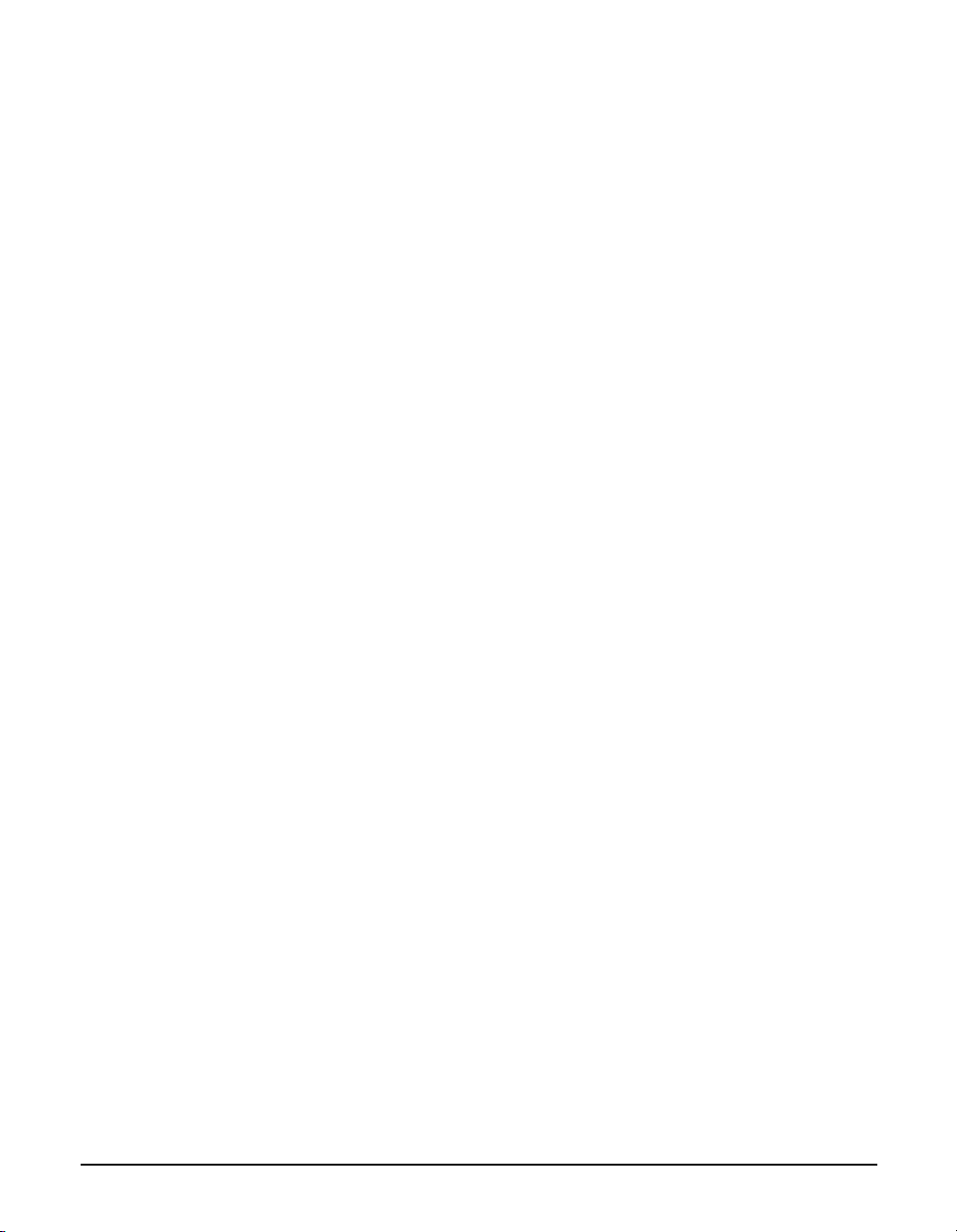
Установка программного обеспечения...... 115
Требования к системе................................. 115
Компоненты программного обеспечения .. 118
Использование программы диспетчера MP
(MP Navigator) ................................... 118
Удаление, повторная установка
программного обеспечения ............. 119
Удаление диспетчера MP ....................... 119
Удаление драйверов MP.........................120
Переустановка .........................................122
11 Печать с компьютера
Перед началом печати................................123
Установлено ли программное обеспечение
(MP Drivers)? .....................................123
Указана ли настройка аппарата как опция
[Set as Default Printer] (Задать как
принтер по умолчанию)? .................123
Установлен ли аппарат как принтер по
умолчанию? ......................................124
Правильно ли установлен формат бумаги в
устройстве автоматической
полистовой подачи или в
кассете?............................................124
Печать документов .....................................124
Отмена печати.............................................126
Изменение параметров печати ..................127
Изменение параметров печати с помощью
программы Print Advisor ...................127
Изменение параметров печати
вручную.............................................128
Изменение параметров в диалоговом
окне [Print] (Печать)..........................129
Изменение параметров в диалоговом
окне [Page Setup] (Настройка
страницы)..........................................130
12 Техническое обслуживание
Замена чернильниц .....................................133
Когда следует заменять чернильницу....133
Проверка уровня чернил.........................133
Совместимые чернильницы....................134
Замена чернильниц..................................134
Обслуживание печатающей головки .........138
Схема обслуживания печатающей
головки ..............................................138
Печать шаблона проверки сопел ...........139
Проверка шаблона проверки сопел.......140
Чистка печатающей головки...................140
Автоматическая юстировка позиции
печатающей головки........................141
Ручная юстировка позиции печатающей
головки ..............................................143
Использование функции калибровки.....145
Установка таймера
энергосбережения............................146
Чистка аппарата ..........................................147
Чистка стекла экспонирования и
крышки документа .......................... 147
Чистка внутренней части........................ 147
Чистка устройства АПД .......................... 149
Чистка корпуса........................................ 150
Чистка валика.......................................... 150
Чистка нижней пластины........................ 151
13 Устранение неполадок
Замялась бумага.......................................... 155
Удаление замятой бумаги ...................... 155
Если документ замят в
устройстве АПД ............................... 159
Извлечение замятого документа........... 159
При неожиданном отключении
электропитания ............................... 161
На ЖК-дисплее ничего не отображается
(нет питания).................................... 161
Неполадки вывода...................................... 162
Печать невозможна, печать
выполняется неправильно.............. 162
Скручивание бумаги................................ 164
Распечатка останавливается................. 164
Неполадки при установке и удалении
программного обеспечения............. 165
Неполадки при печати с компьютера ...... 166
Невозможна печать на принтер
коллективного пользования ........... 170
Неполадки при приеме факсимильных
сообщений ........................................ 170
Невозможен прием факсимильных
сообщений, Невозможна печать
факсимильных сообщений.............. 170
Невозможен автоматический прием
факсимильных сообщений.............. 171
Аппарат не переключается автоматически
между речевыми и факсимильными
вызовами.......................................... 172
Плохое качество принимаемых
факсимильных сообщений.............. 173
Невозможен прием факсимильных
сообщений с использованием режима
коррекции ошибок (ECM)................ 173
Повторяющиеся ошибки при приеме
факсимильного сообщения............. 173
Неполадки при передаче факсимильных
сообщений ........................................ 173
Невозможно передать факсимильное
сообщение ........................................ 173
Невозможно четко передать факсимильное
сообщение .........................................174
Невозможна передача факсимильных
сообщений с использованием режима
коррекции ошибок (ЕСМ)................ 175
Повторяющиеся ошибки при передаче
факсимильного сообщения............. 175
Неполадки с телефоном ............................176
3
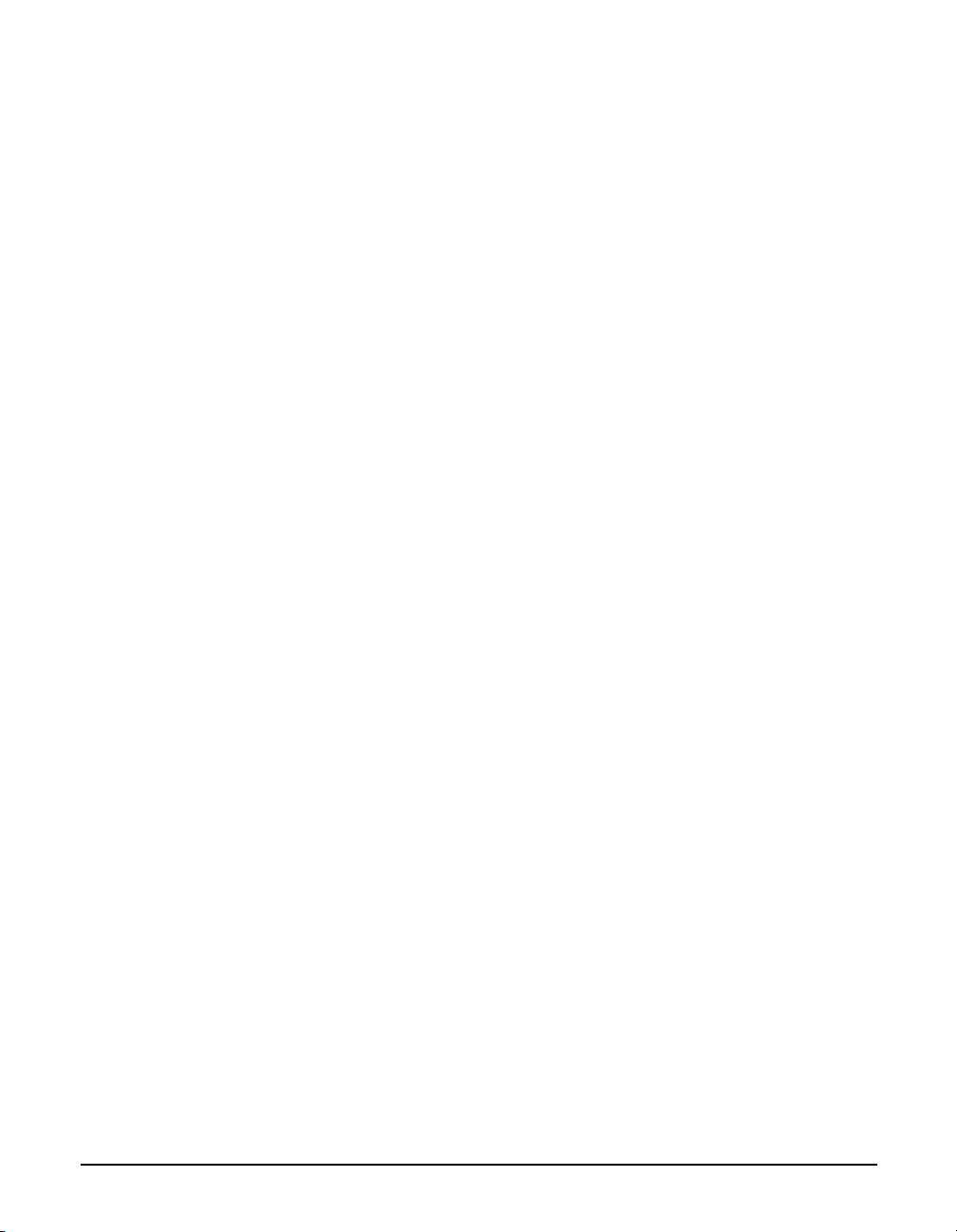
Не набирается номер...............................176
Телефон разъединяется во время
вызова...............................................176
Неполадки при сканировании ...................176
Невозможно правильное сканирование с
использованием функции
Multi-Scan ..........................................178
Отсканированное изображение
отображается на экране
компьютера крупно (мелко). ...........179
Если на экране отображается
сообщение.........................................179
Если отображается сообщение об ошибке,
связанной с автоматической
двусторонней печатью.....................179
Отображается ошибка № 300.................180
Отображается ошибка № 1001 ...............181
Отображается ошибка № 1002 ...............181
Отображается ошибка № 1700...............182
Отображается ошибка № 1851...............182
Отображается ошибка № 1856...............182
Отображается ошибка № 2001...............183
Отображается ошибка № 2500...............183
Если шаблон для проверки работы сопел
печатается неправильно .................183
Неполадки при автоматической настройке
положения печатающей головки.....183
Если мигает индикатор Авария..................184
Сообщения на ЖК-дисплее........................184
Неправильная печать с цифровой
камеры ..............................................191
14 Приложение
Изменение настроек и пояснение их
содержания.......................................195
Доступ к настройкам аппарата...................195
Настройки.....................................................196
РЕЖИМ: [КОПИЯ] ....................................196
РЕЖИМ: [ФКС].........................................196
РЕЖИМ: Любой режим............................202
РЕЖИМ: Любой режим............................203
Настройки для типов бумаги......................205
Для копирования......................................205
Характеристики и области применения
бумаги................................................206
Технические характеристики......................215
Общие характеристики ...........................215
Системные требования...............................218
Технические характеристики чернил.....218
Технические характеристики
копирования .....................................218
Технические характеристики
факсимильной связи........................219
Технические характеристики
телефона ..........................................220
Прямая печать с камеры
(Canon «Bubble Jet Direct») ..............220
Прямая печать с камеры (PictBridge).....220
Технические характеристики печати..... 221
Технические характеристики
сканирования................................... 221
УКАЗАТЕЛЬ
4
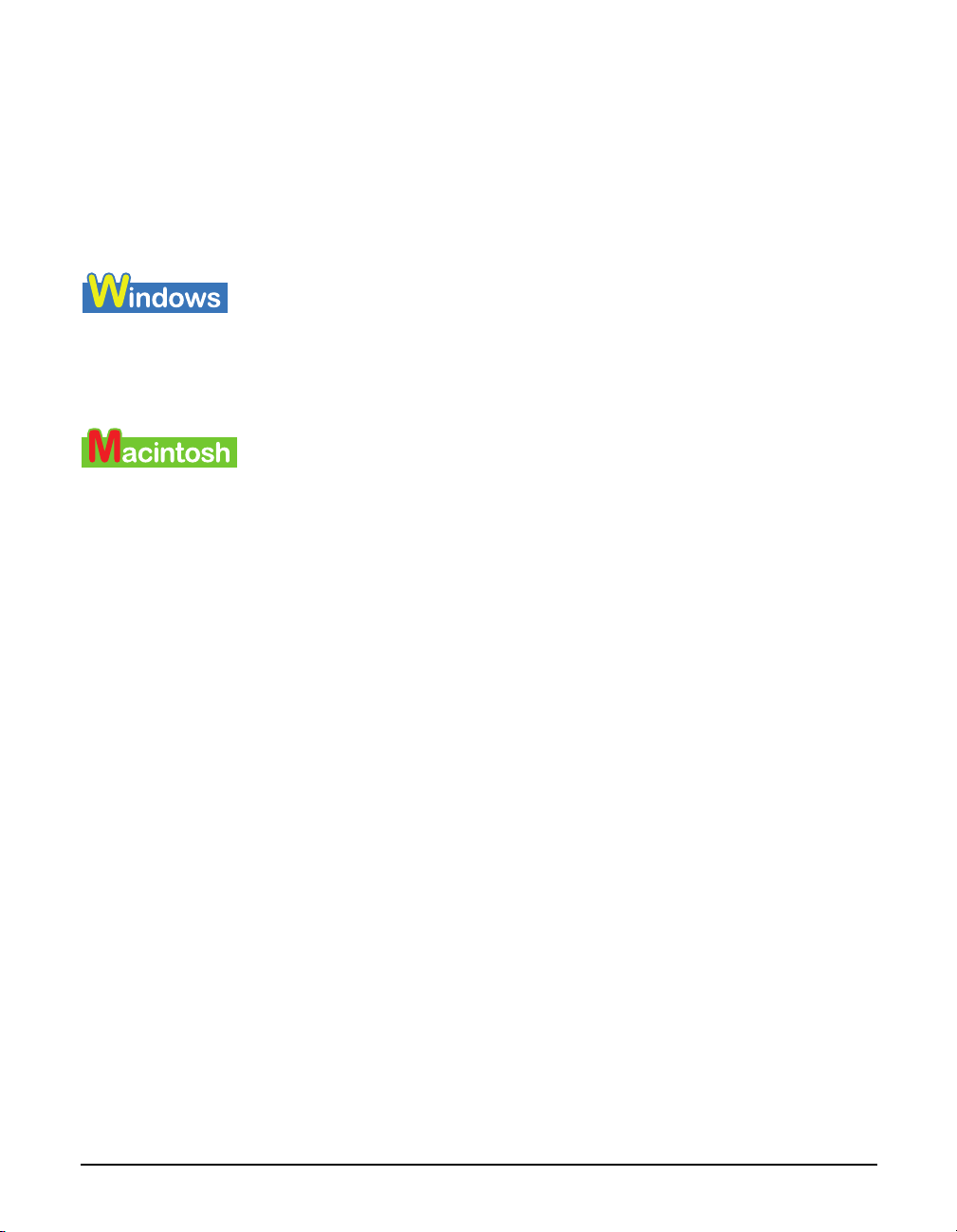
Как пользоваться данным Руководством
Данное Руководство написано на языке HTML (язык гипертекстовых сс ылок) - языке,
используемом для отображения текстов и изображений на страницах Всемирной паутины.
Существуют различные веб-браузеры для просмотра форматов HTML, поэтому один и тот
же текст или изображение может выглядеть по разному в зависимости от используемого
браузера. Данное Руководство подготовлено из предположения, что отображение и чтение
происходят при следующих условиях:
•Веб-браузер: Microsoft® Internet Explorer 5.0 или более поздняя версия
•Экран веб-браузера: полный экран
•Разрешение экрана (компьютер): 800 × 600 пикселов и выше
•Цветовое значение изображения: 16 бит или более
•Веб-браузер: Microsoft® Internet Explorer 5.0 или более поздняя версия, Safari 1.0 или более
поздняя версия
•Экран веб-браузера: полный экран
•Разрешение экрана (компьютер): 800 × 600 пикселов и выше
•Цветовое значение изображения: 32000 или более
Данное Руководство предполагает использование систем Windows XP и Mac OS X v.10.3.x.
Операции могут несколько отличаться в зависимости от используемой опе рационной
системы.
Как читать данное Руководство
В этом разделе описывается, как читать данное Руководство. Указания по работе с
браузером приведены в Руководстве пользователя или в Справке браузера, которым Вы
пользуетесь.
Структура Руководства
Данное Руководство состоит из двух экранов: Содержание и Описание.
1

(1)
(1) Экран Содержание
(2)
(2) Экран Описание
Использование экрана Описание
(1)
(1) Щелчок мышью на строке знаков, подчеркнутых синим, позволяет перейти к
соответствующей странице.
(2) (3) (4)
(2) Щелчок мышью на этой клавише позволяет перейти к предыдущей странице.
(3) Щелчок мышью на этой клавише позволяет перейти к следующей странице.
2
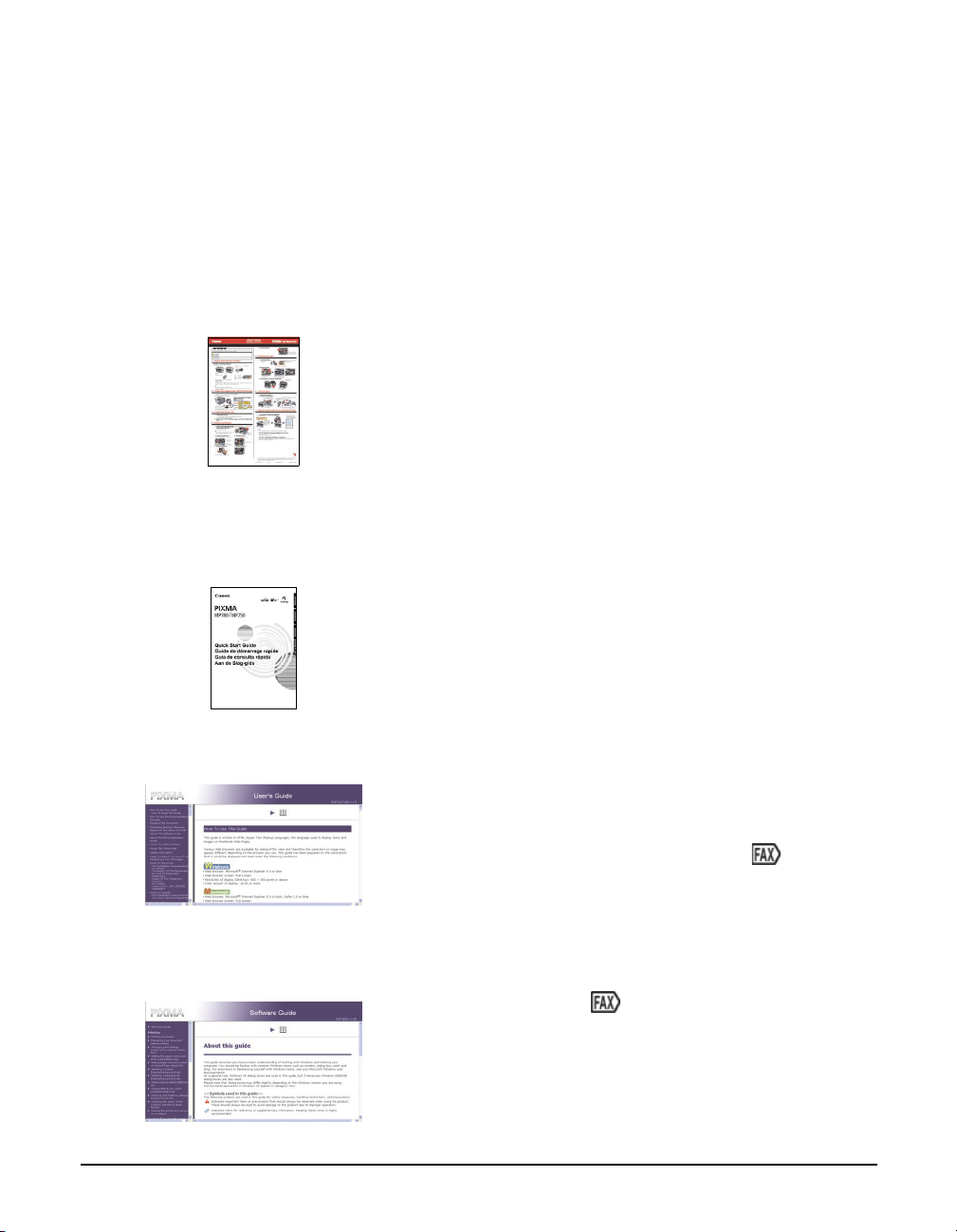
(4) Щелчок мышью на этой клавише позволяет перейти к началу этой страницы.
Как пользоваться предлагаемой
документацией
Краткая инструкция по
установке
(отпечатанная
документация)
Краткое руководство по
началу работы
(отпечатанная
документация)
Руководство пользователя
(данный документ)
Не забудьте прежде всего прочесть данный раздел.
В этом Руководстве пpиводятся инст рукции по настройке
аппарата и его подготовке к эксплуатации.
Прочтите данное Руководство перед началом работы с
аппаратом.
(Данное Руководство может отсутствовать в зависимости от
страны приобретения.)
После выполнения инструкций, приведенных в Краткой
инструкции по установке, мы рекомендуем прочесть данное
Руководство, чтобы ознакомиться с работой основных
функций Вашего аппарата.
Прочтите данное Руководство перед началом работы с
аппаратом.
После выполнения указаний, приведенных в Кратком
руководстве по установке, прочтите указания данного
Руководства по выполнению печати с компьютера и прямой
фотопечати с выбранных цифровых камер, а также по
факсимильным операциям, копированию и сканированию.
Руководство по
программному обеспечению
(Электронная документация)
Это Руководство находится на установочном
компакт-диске.
В этом Руководстве приводятся все указания по выполнению
печати, сканирования и факсимильных операций с
компьютера (только для Windows). В этом Руководстве,
которое размещается на установочном диске в виде файла
HTML, подробно описывается каждая функция, а также
методы использования драйверов MP и диспетчера MP. Чтобы
прочесть это Руководство, см. стр. 6.
3
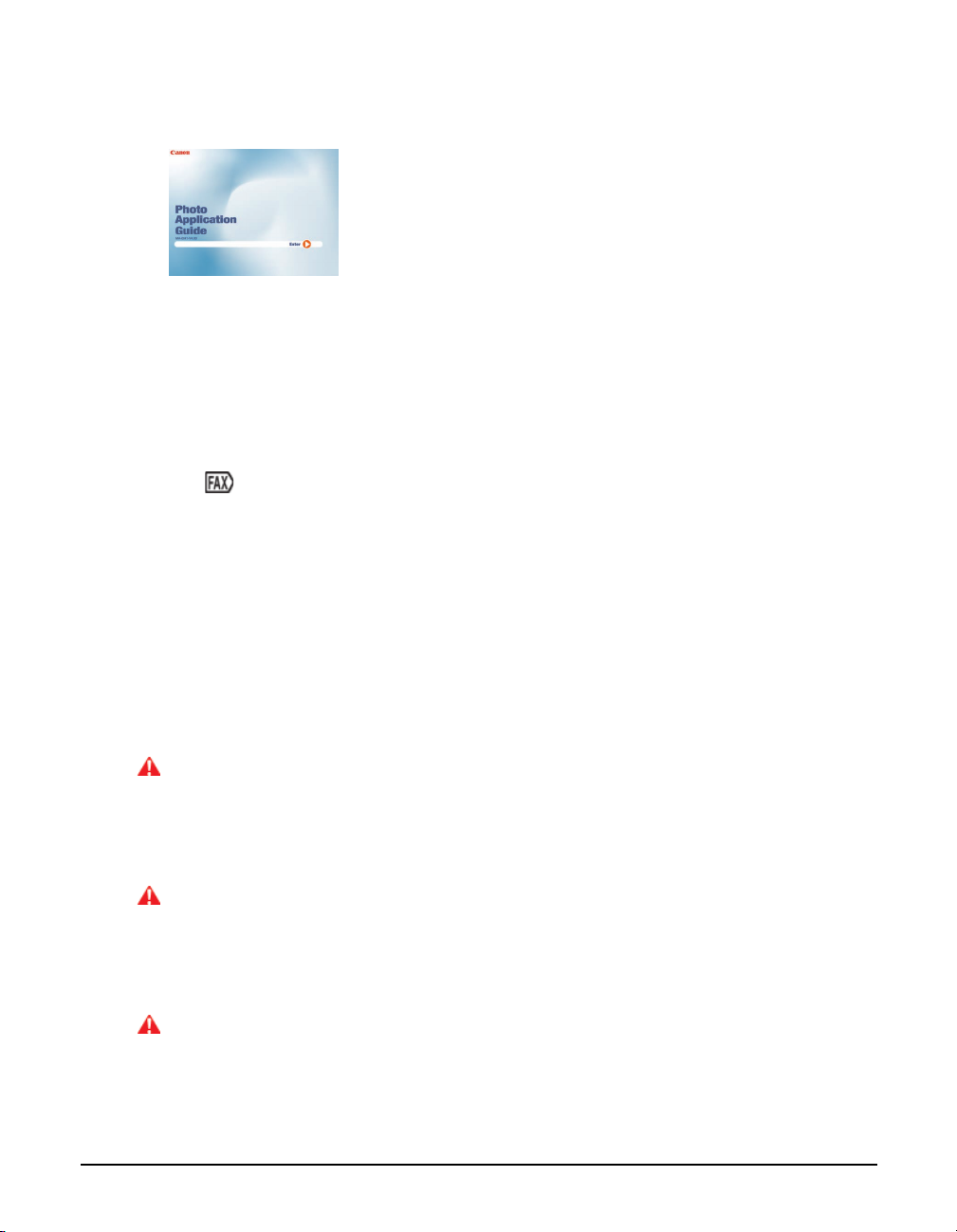
Руководство по работе с
фотоприложением
(Электронная документация)
Значок обозначает позиции, которые относятся только к модели MP780.
Это Руководство находится на установочном
компакт-диске.
В этом Руководстве, описываются служебные программ ы,
такие как Easy-PhotoPrint и Easy-WebPrint, которые
размещаются на установочном диске в виде файла HTML, а
также приводятся различные способы печати и подробные
описания функций. Это Руководство, как и Руководство
пользователя, находится на установочном компакт-диске.
Чтобы прочесть это Руководство, см. стр. 6.
Что касается приложений, которые не упомянуты в данном
Руководстве, то эти электронные руководства имеютс я на
установочном компакт-диске. Для каждого руководства
имеются версии HTML и PDF.
Чтобы прочесть руководства в форма те PDF, необходима
программа Adobe Reader или Adobe Acrobat Reader. Если ни
одна из них не установлена, скачайте программу Adobe Reader
с сайта компании Adobe Systems, Inc. и установите ее.
Чтение документа
Символические обозначения, используемые в данном
Руководстве
Прочтите нижеприведенный список си мволов, используемых в данном Руководстве.
Символы используются для обозначения важных указаний. Строго следуйте этим
указаниям.
ОСТОРОЖНО Это предупреждение касается операций, которые при
неправильном выполнении могут привести к травме,
вплоть до летального исхода. Для обеспечения безопасной
эксплуатации аппарата следует обратить внимание на эти
предупреждения.
ВНИМАНИЕ Это предупреждение касается операций, которые при
неправильном выполнении могут привести к травме
персонала или повреждению оборудования. Для
обеспечения безопасной эксплуатации аппарата следует
обратить внимание на эти предупреждения.
ЗАПОМНИТЕ Так обозначаются предупреждения и ограничения,
связанные с эксплуатацией аппарата. Для обеспечения
нормальной работы аппарата и во избежание его
повреждения внимательно прочитайте эти предупреждения.
4
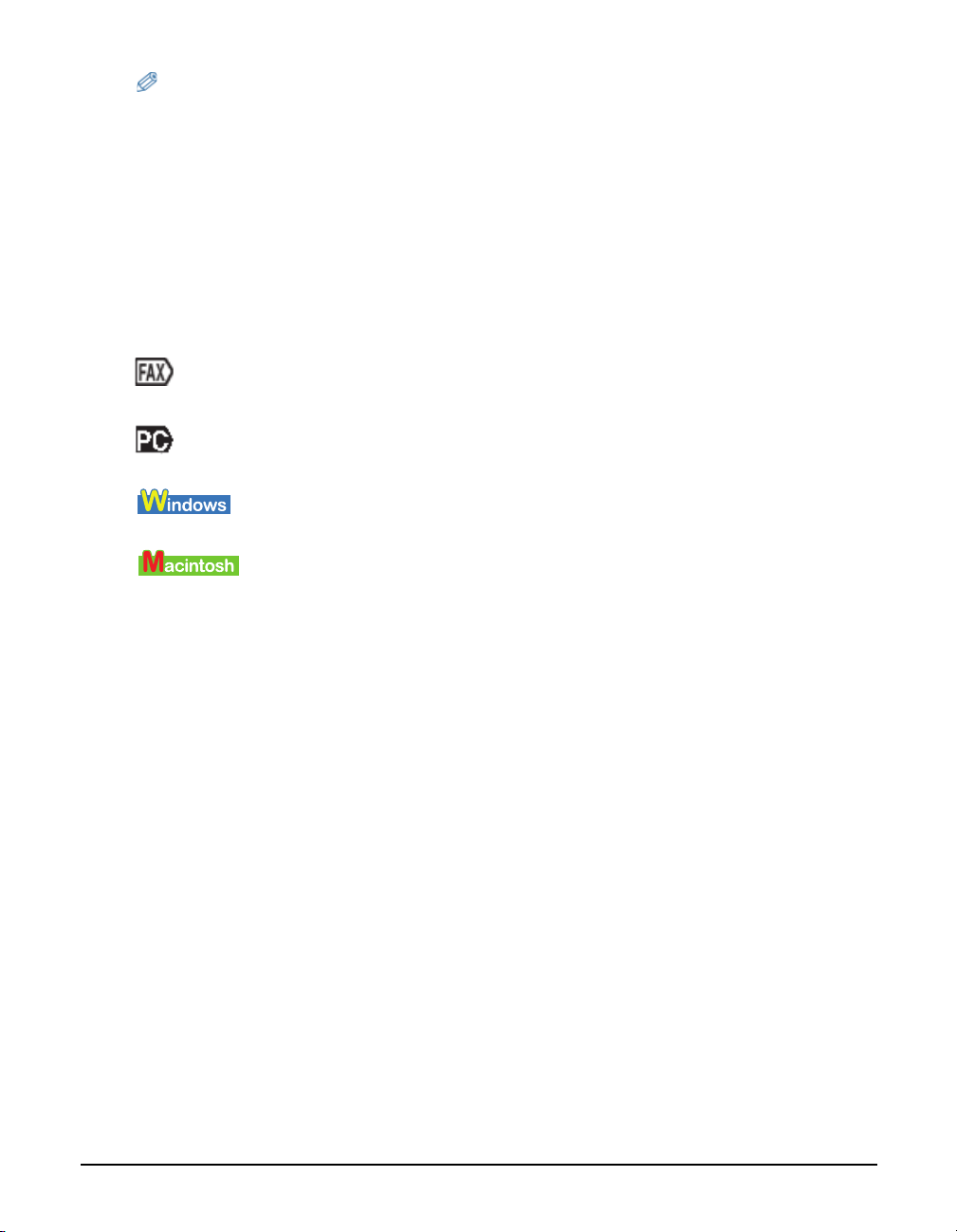
Такие сообщения содержат замечания по э ксплуатации или
дополнительные пояснения. Настоятельно р екомендуется
прочитать эти примечания.
См. Краткую инструкцию
по установке
См. Руководство по
программному
обеспечению.
(См. раздел) Указывается раздел, где можно найти более подробные
(Название группы
операций)
1. (Этап группы операций)Используется для описания каждой операции в процедуре
Более подробные сведения приведены в Краткой инструкции
по установке.
Более подробные сведения приведены в Руководстве по
программному обеспечению (находится на установочном
компакт-диске).
сведения.
Указываются позиции, которые относятся только к модели
MP780.
Приводится описание аппарата при подключении его к
компьютеру.
Прочтите это в том случае, если аппарат работает с системой
Windows.
Прочтите это в том случае, если аппарат работает с системой
Macintosh.
Используется для указания операции, в которой имеется группа
процедур.
группы.
Клавиши, используемые в данном Руководстве
Прочтите ниже описания клавиш и сообщений, используемы х в данном Руководстве.
[название клавиши]Текст в квадратных скобках обозначает клавишу на панели управления
аппарата или управляемую позицию на экране компьютера.
Пример. [Цветной]
<сообщение> Текст в угловых скобках обозначает сообщение или выбираемую
позицию меню, которая появляется на ЖК-дисплее
(жидкокристаллическом дисплее).
Пример. <PHOTO PAPER PRO>, <ВЫКЛ.>
Термины, используемые в данном Руководстве
Прочтите нижеприведенный список терми нов и сокращений, используемых в данном
Руководстве.
5
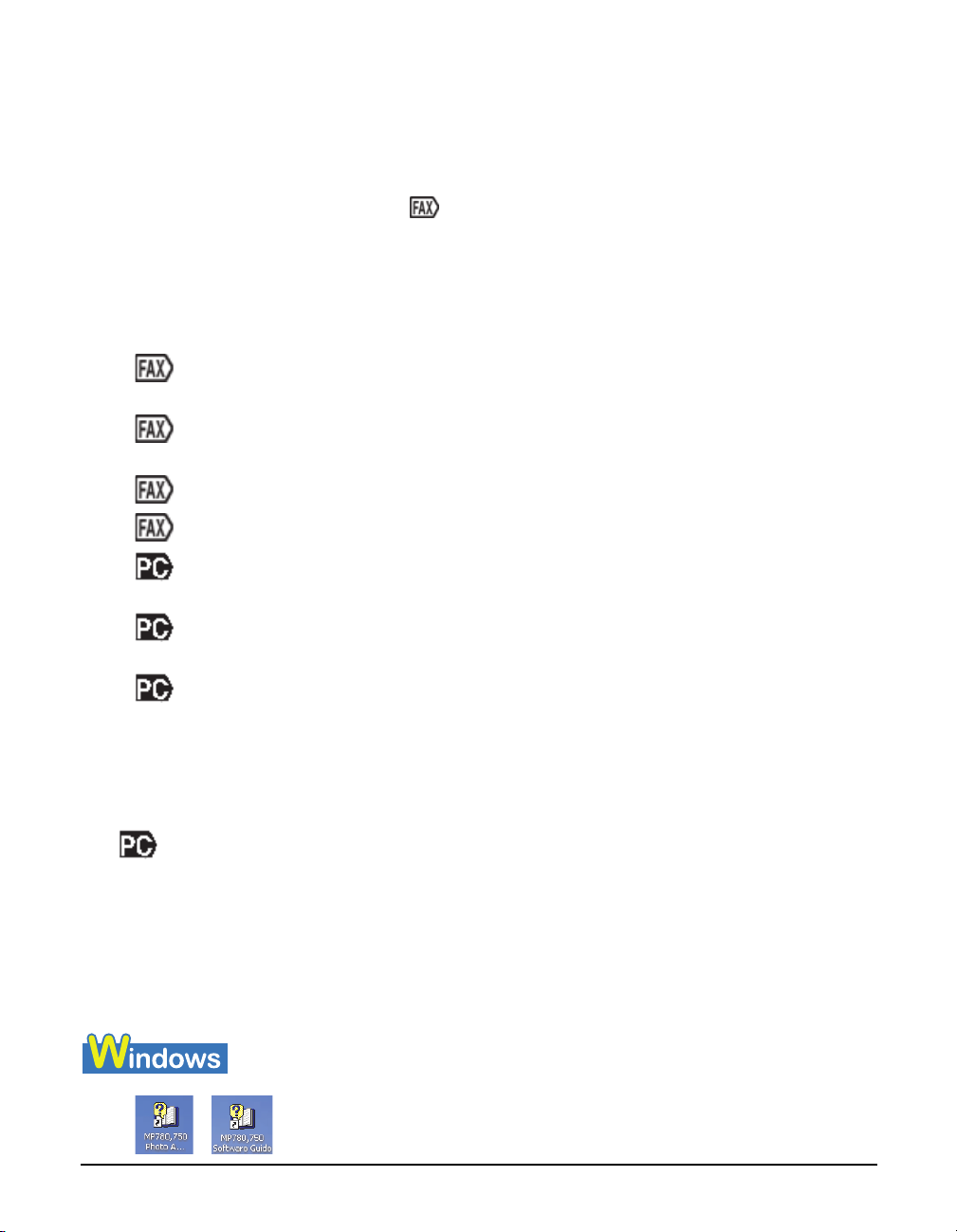
Аппарат Общий термин, используемый для обозначения модели MP780/750.
Значение по
умолчанию
Документ Листы оригинала, страницы книги или фотографии, которые
Бумага Бумага, на которую выполняется печать с помощью аппарата.
Меню Список параметров, которые можно выбирать для установки или
номер
операции
№ ПРИЕМА/
ПЕР.
TX Обозначает операцию передачи.
RX Обозначает операцию приема.
щелчок,
двойной щелчок
указание Этот термин обозначает перемещение курсора мыши на нужную
Значение параметра, которое остается в силе до тех пор, пока оно не
будет изменено пользователем.
копируются, передаются по факсу или сканируются с помощью
аппарата.
изменения их значений. Название меню отобража ется на дисплее.
Четырехзначный номер, который автоматически присваивается любому
передаваемому или принимаемому документу.
Обозначает номер операции.
Этот термин обозначает выбор команды или параметра на компьютере,
как правило с помощью мыши.
позицию.
правый
щелчок
/(слэш) Используется для перечисления ОС или названий моделей. Например
Этот термин обозначает щелчок, выполняемый правой кнопкой мыши.
“Windows 2000/XP” обозначает “Windows 2000” и “Windows XP.”
Отображение электронных руководств,
хранящихся на установочном
компакт-диске
•Электронные руководства отображаются после установки программного
обеспечения с помощью программы Easy Install.
•На рабочем столе отображается значок запуска для каждого руководства.
6
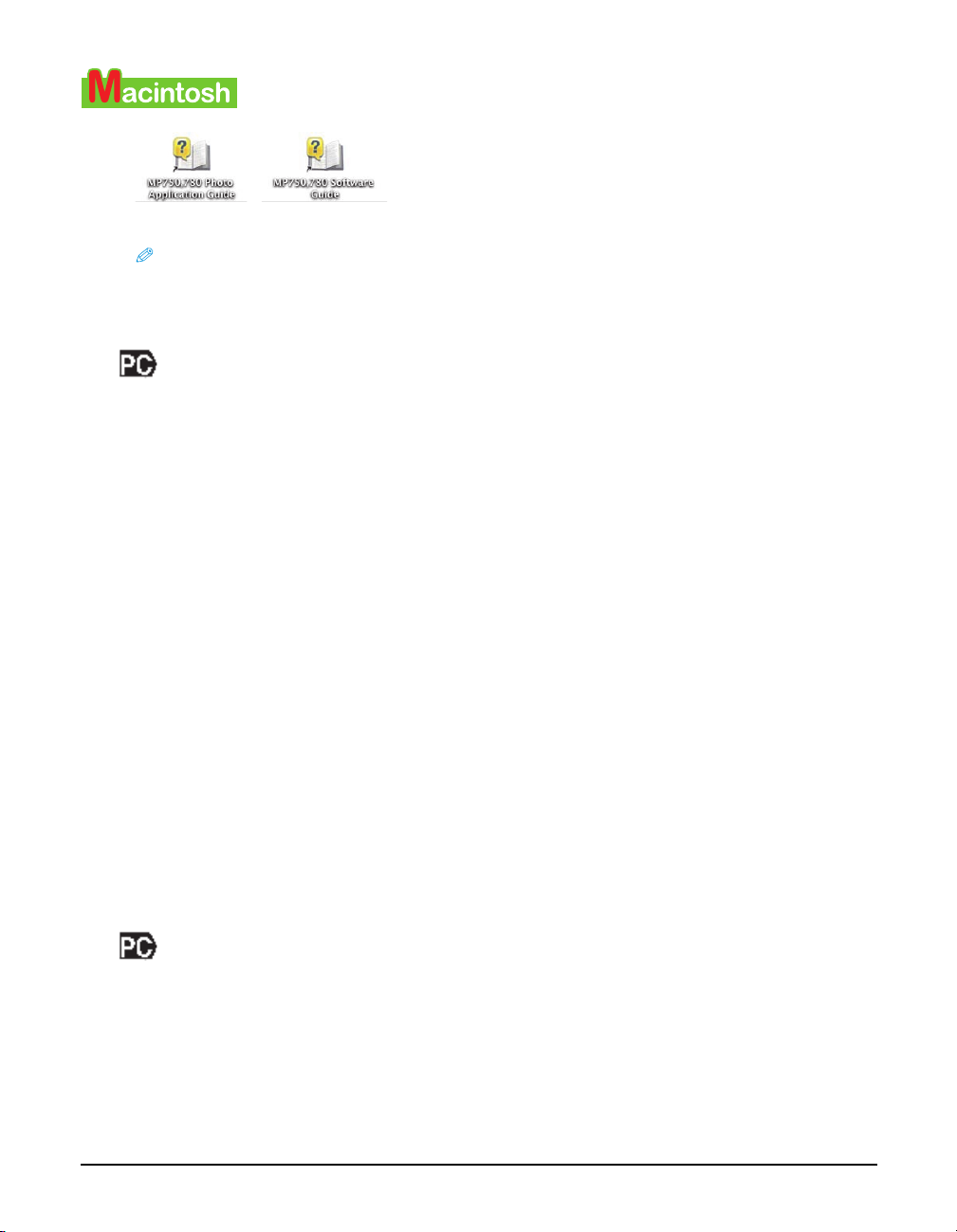
Двойной щелчок на значке электронного руководства позволяет его открыть.
Если Вы установили программное о беспечение с помощью Custom Install и не установили эти
руководства, то значки не отображаются.
О Руководстве по работе с
программным обеспечением
Руководство по программному обеспечению представляет собой файл HTML на
установочном компакт-диске. В данном Руководстве представлена нижеприведенная
информация.
Печать
–Описываются настройки, необходимые для печати с компьютерами, и драйверы
MP.
Факсимильные операции (только для Windows)
–Описываются настройки, необходимые для выполнения факсимильных операций с
компьютера.
MP Navigator
–Описываются функции, предлагаемые Диспетчером MP.
Сканирование
–Описываются операции по сканированию изображений.
Расширенное сканирование
–Описываются функции, предлагаемые ScanGear MP.
Глоссарий
Указатель
О Руководстве по работе с
фотоприложением
В Руководстве по работе с фотоприложением (файл HTML, находящийся на
установочном компакт-диске) описывается служебная программа и метод ее
использования. На первом экране, который появляется при запуске Руководства по работе
с фотоприложением, щелчок на названии или введении для каждого приложения приводит
к отображению экрана с описанием соответствующего приложения. На этом экране
щелкните на соответствующей позиции для отображения подробного описания функций,
7

иллюстрации настройки или описания процедур настройки.
Использование служебной программы
Easy-PhotoPrint
Можно легко и быстро выполнять печать без полей, просто выбрав фотографию, сделанную
цифровой камерой, и тип бумаги, на которой она будет напечатана. Программа
Easy-PhotoPrint необходима, если Вы хотите напечатать фотографии немедленно.
Можно перед печатью использовать корректировку "красных глаз" и произвести цифровое
улучшение изображения. Можно легко получать прекрасные портреты. Необходимо только
выполнять простые указания.
Easy-WebPrint (только для Windows)
У Вас больше не будет проблем с пропаданием правого края отпечатанного веб-сайта. С
помощью программы Easy-WebPrint Вы можете получить полностью страничку с веб-сайта,
которая будет соответствовать ширине Вашей страницы без дополнительных сложных
настроек. Кроме того, печать выполняется быстро.
Программа Easy-WebPrint совместима с Microsoft Internet Explorer 5.5 или более поздней
версией и отображается в виде линейки инструментов, которой легко по льзоваться.
ScanSoft OmniPage SE
Программа ScanSoft OmniPage SE представляет собой OCR-программу (программу
оптического распознавания текста), позволяющую преобразовать текст в книгах и газетах в
редактируемый текст.
Presto! PageManager (только для Windows)
Presto! PageManager позволяет легко сканировать, осуществлять доступ и организовывать
документы и фотографии. Можно сохранять относящиеся к работе документы в
неограниченном количестве вложенных папок для облегчения поиска.
CD-LabelPrint
Можно комбинировать файлы изображений и текстов в любой компоновке. Можно легко
выполнять печать на этикетках дисков CD-R/DVD-R.
Печать на диски CD-R не допускается в аппаратах, купленных в США, Канаде и всех
странах Латинской Америки.
Использование онлайновой справки
При печати документа с компьютера можно использовать онлайновую справку,
предусмотренную в диалоговом окне Свойства приложения, используемого для печати
документа. В онлайновой справке отображаются описания настроек позиций диалогового
окна Свойства.
Для отображения онлайновой справки щелкните на клавише [Справка] в нижнем правом
углу диалогового окна. В диалоговом окне [Справка] щелкните на позиции, к оторую Вы
хотите проверить. Отображается подробное описание позиции.
8
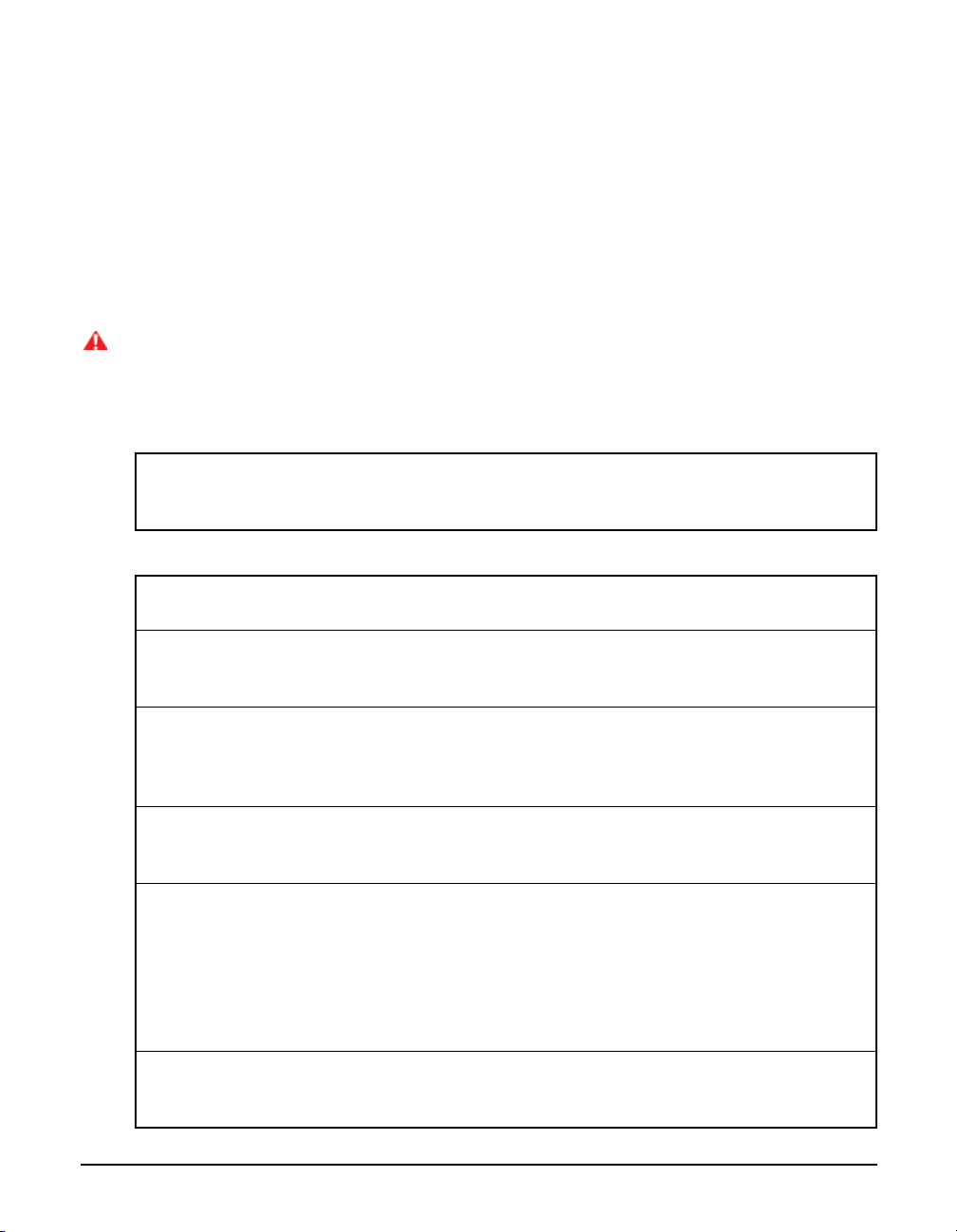
Кроме того, щелкнув на клавише [?] в верхнем правом углу диалогового окна Свойства, а
затем щелкнув на позиции, которую хотите проверить, Вы получите подробное описание
позиции.
Сведения по технике безопасности
Для обеспечения безопасной эксплуатации аппарата ознакомьтесь с предупреждениями и
предостережениями по технике безопасности, приведе нными в данном Руководстве.
Используйте аппарат только в соответствии с инс трукциями, приведенными в данном
Руководстве.
ОСТОРОЖНО
Игнорирование этих предупреждений по технике безопасности может привести к
поражению электрическим током, пожару или повреждению аппарата.
Расположение аппарата
Не устанавливайте аппарат вблизи от мест хранения воспламеняемых жидкостей, таких как
спирт или растворители. Контакт огнеопасных веществ с токонесущими деталями
аппарата может стать причиной пожара или поражения электрическим током.
Питание
Запрещается подключать аппарат к сети электропит ания или отключать его от сети
влажными руками. Это может привести к поражению электрическим током.
Необходимо полностью вставлять вилку в розетку электропитания. В случае контакта
выводов вилки шнура питания с металлическими объектами возможно возникновение
пожара или поражение электрическим током.
Не допускается повреждение, модификация, вытягивание, слишком сильное изгибание или
перекручивание шнура питания. Не ставьте на шнур питания тяжелые предметы. Такие
действия могут привести к нарушению изоляции и стать причиной пожара или поражения
электрическим током.
Запрещается подключать аппарат к розетке электропитания совместно с другим
оборудованием (через удлинитель, тройник и т.п.). Это может привести к пожару и ли
поражению электрическим током.
Подсоединяйте аппарат к двухконтактной* заземленной розетке со стандартным
напряжением 110-127 В, 50/60 Гц или 200-240 В пер. тока, 50/60 Гц, (в зави симости от
местной электросети). Аппарат может работать только от того источника питания, который
указан на его этикетке, в противном случае может произойти пожар, поражение
электрическим током или повреждение аппарата. Если Вы не знаете параметров сети
питания, проконсультируйтесь в местной электрокомпании.
* Форма сетевой вилки и розетки зависит от страны, в которой приобретен аппарат.
Не кладите шнур рядом с предметами, излучающими тепло. Наружное покрытие шнура
питания может расплавиться и стать причиной пожара или поражения электрическим
током.
9

Запрещается использовать аппарат со скрученным или завязанным в узел шнуром питания.
Узлы на шнуре могут привести к пожару или поражению электрическим током.
Если в ме сте установки аппарата обнаружен дым, непривычный запах или необычный
шум, немедленно отсоедините шнур питания от розетки и обратитесь к местному
авторизованному дилеру Canon или в справочную службу Canon.
Эксплуатация аппарата в таких условиях может привести к пожа ру или поражению
электрическим током.
Периодически отсоединяйте аппарат от розетки электропитания и сухой тканью удаляйте
всю пыль и загрязнения, скопившиеся на вилке и розетке.
Если аппарат установлен в помещении с повышенным содержанием пыли, дыма или влаги,
пыль, скопившаяся на вилке, поглощает влагу и может привести к нарушению изоляции и
возгоранию.
Техническое обслуживание
Запрещается самостоятельно проводить какие-либо операции по техническому
обслуживанию, кроме изложенных в данном Руководстве. При необходимости
выполнения расширенного технического обслуживания обратитесь к местному
авторизованому дилеру компании Canon или позвоните в справочную службу Canon.
При хранении аппарата необходимо исключить попадание в него пыли. Накопившаяся
пыль может стать причиной неполадок в работе аппарата.
Аппарат следует чистить влажной тканью. Запрещается использов ать огнеопасные
растворители, такие как спирт, бензол или разбавители. Если огнеопасные растворители
попадут на находящиеся под напряжением электрические детали внутри аппарата, это
может привести к пожару или поражению электрическим током.
Обязательно выключите (ВЫКЛ.) аппарат и отсоедините шнур питания от сетевой розетки
перед чисткой аппарата.
Если во время чистки аппарат будет случайно включен (ВКЛ.), это может привести к
травме или повреждению аппарата.
Эксплуатация аппарата
Не пытайтесь разобрать аппарат или что-либо изменить в нем. Внутри аппарата нет
деталей, обслуживаемых пользователем.
Внутри аппарата имеются детали, находящиеся под высоким напряжением. Запрещается
выполнять техническое обслуживание, не предусмотренное да нным Руководством.
Непредусмотренные операции по техническому обслуживанию могут привести к пожару
или поражению электрическим током.
Не допускайте попадания в аппарат скрепок, скобок или иных металлических предметов.
Следите также за тем, чтобы в аппарат не попала вода, жидкость или огнеопасные
вещества. Контакт огнеопасных веществ с токонесущими деталями аппарата может стать
причиной пожара или поражения электрическим током. В случае проникновения
постороннего предмета или жидкости внутрь аппарата немедленно отключите (ВЫКЛ.)
питание и отсоедините аппарат от сетевой розетки (при этом руки должны быть сухими).
Затем обратитесь к местному автооризованому дилеру компании Canon или позвоните в
справочную службу Canon.
10
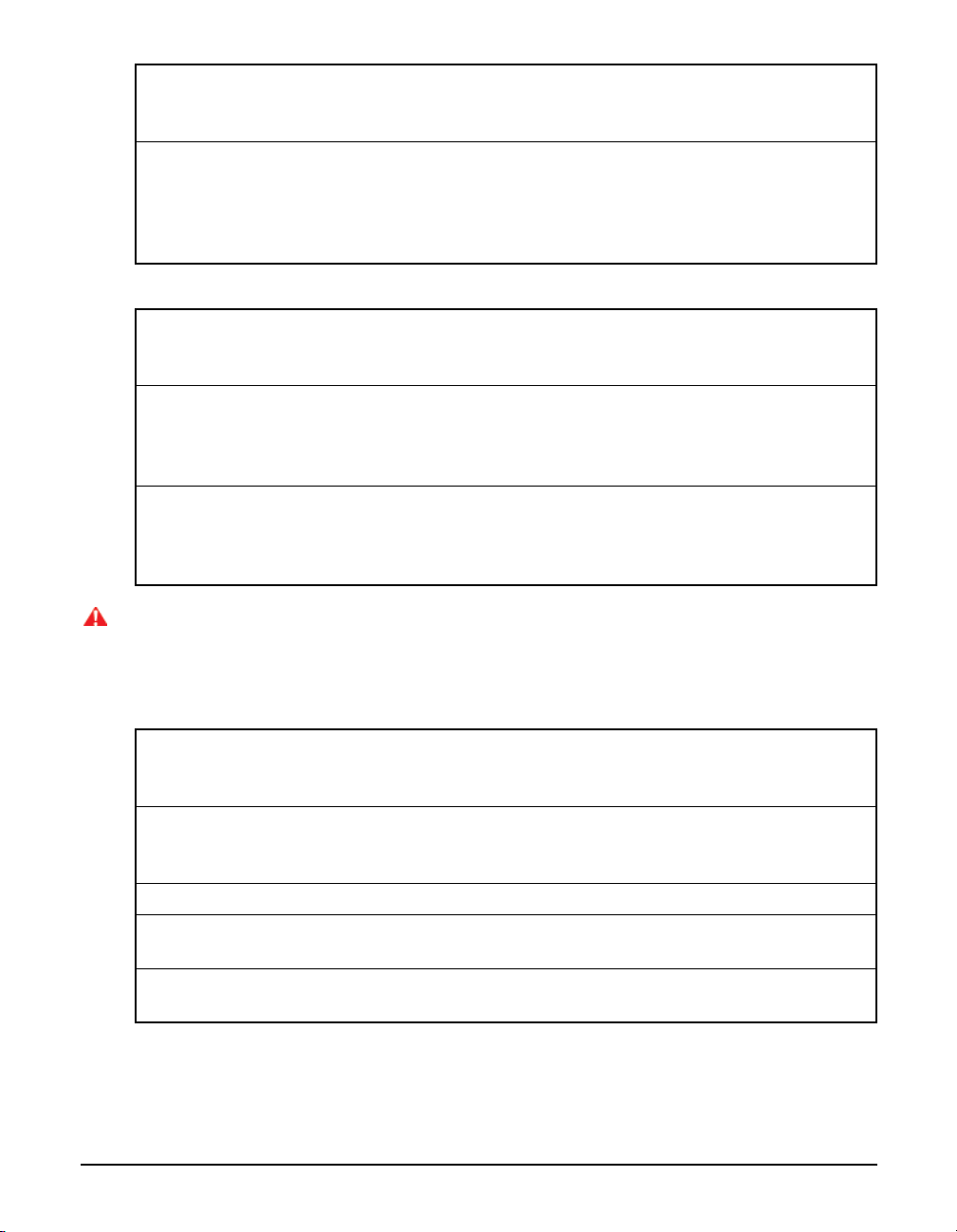
Запрещается пользоваться огнеопасными аэрозолями рядом с аппаратом.
Если аэрозоль попадет на электрические компоненты внутри аппарата, это может привести
к пожару или поражению электрическим током.
Внутри аппарата имеются детали, находящиеся под высоким напряжением. При
обследовании внутренней части аппарата на предмет устранения замятой бумаги и т. д.
следите за тем, чтобы металлические предмет ы, например, бижутерия, не кос нулись
внутренних частей аппарата. Такой контакт может стать причиной ожогов или поражения
электрическим током.
Прочее
Данный аппарат создает слабое магнитное поле. Если Вы пользуетесь
кардиостимулятором и в работе этого устройства возникают какие-либо отклонения,
немедленно отойдите от аппарата и обратитесь к лечащему врачу.
При установке аппарата вблизи от электрического оборудовани я с флуоресцентным
освещением расстояние от аппарата до такого оборудование должно быть не менее 5 7/8
дюйма (15 см). При установке вблизи о т такого оборудования возм ожны сбои в работе
аппарата из-за шумов от флуоресцентного освещения.
При отключении питания (ВЫКЛ.) не забудьте нажать клавишу [ВКЛ./ВЫКЛ.] и
убедитесь, что погасла лампочка аварийной сигнализации. Если Вы вытяните вилку из
розетки сети, когда аварийная лампочка горит или мигает, то печатающая головка
останется незащищенной и дальнейшая печать может оказаться невозможной.
ВНИМАНИЕ
Игнорирование этих предупреждений по технике безопасности может привести к травме
пользователя или повреждению аппарата.
Расположение аппарата
Не перекрывайте другими предметами и не закрывайте вентиляционные и иные отверстия
аппарата, поскольку это может привести к перегреванию аппарата, и, как следствие, стать
причиной пожара.
Устанавливайте аппарат на ровную, устойчивую, не подверженную вибрациям
поверхность, достаточно прочную, чтобы выдержать вес аппарата. Если аппарат
опрокинется, пользователь может получить травму. (Вес аппарата указан в Глава 14.)
Запрещается включать или хранить аппарат на улице.
Не устанавливайте аппарат рядом с устройствами, содержащими магниты или
генерирующими магнитное поле (например, рядом с громкоговорителями).
Чтобы обеспечить необходимую вентиляцию убедитесь, что аппарат расположен не ближе
4 дюймов (10 см) от стен и другого оборудования.
11

Не устанавливайте аппарат в помещениях с высокой влажностью или запыленностью, под
прямыми солнечными лучами, вне помещения или рядом с нагревательными приборами.
Установка в таких местах может привести к пожару или поражению электрическим током.
Во избежание опасности поражения электрическим током устанавливайте аппа рат в
помещениях с температурой воздуха от 5 до 32,5°C и влажностью от 10 до 90% (без
конденсации).
Не устанавливайте аппарат на толстую подстилку или ковер.
При попадании внутрь аппарата волокон ткани или пыли возможен пожар.
Питание
Запрещается при отсоединении вилки шнура питания тянуть за шнур.
В этом случае возможно повреждение шнура питания и, как следствие, пожар или
поражение электрическим током.
Отключая питание (ВЫКЛ.), не забудьте нажать клавишу [ВКЛ./ВЫКЛ.] и отсоединить
вилку от розетки сети.
Но если аппарат отсоединяется от сети во время печати, то крышка, которая не позволяет
чернилам высохнуть, не закрывает печатающую головку и она остается незащищенной.
Это может повлиять в дальнейшем на качество печати аппарата.
Выключайте (ВЫКЛ.) аппарат и отсоединяйте кабель питания от сетевой розетки во время
грозы.
Не используйте удлинитель, поскольку он может стать причиной пожара или поражения
электрическим током.
Следите за тем, чтобы всегда был обеспечен свободный доступ к розетке питания и при
необходимости можно было легко отсоединить аппарат от сети питания. В противном
случае Вы не сможете отсоединить вилку от сети питания при чрезвычайных
обстоятельствах, что может привести к пожару или поражению электрическим током.
Запрещается использовать источник питания, отличный от того, который допускается
использовать в стране, где был приобретен аппарат.
Требования к условиям эксплуатации данного аппарата:
110-127 В, 50/60 Гц или 200-240 В пер. тока, 50/60 Гц (в зависимости от местной
электросети).
Не подключайте аппарат к электрической цепи, к которой подключены другие бытовые
приборы, такие как кондиционер воздуха, телевизор или копировальное устройство. Эти
устройства генерируют электрические шумы, которые могут привести к перебоям в работе
аппарата.
Подождите не менее 5 с после отключения (ВЫКЛ.) аппарата от сети прежде, чем снова
включить его в сеть.
Для подключения аппарата следует использовать кабель питания из комплекта поставки
аппарата. Использование другого кабеля питания может привести к утечке электротока и
повреждению аппарата.
12
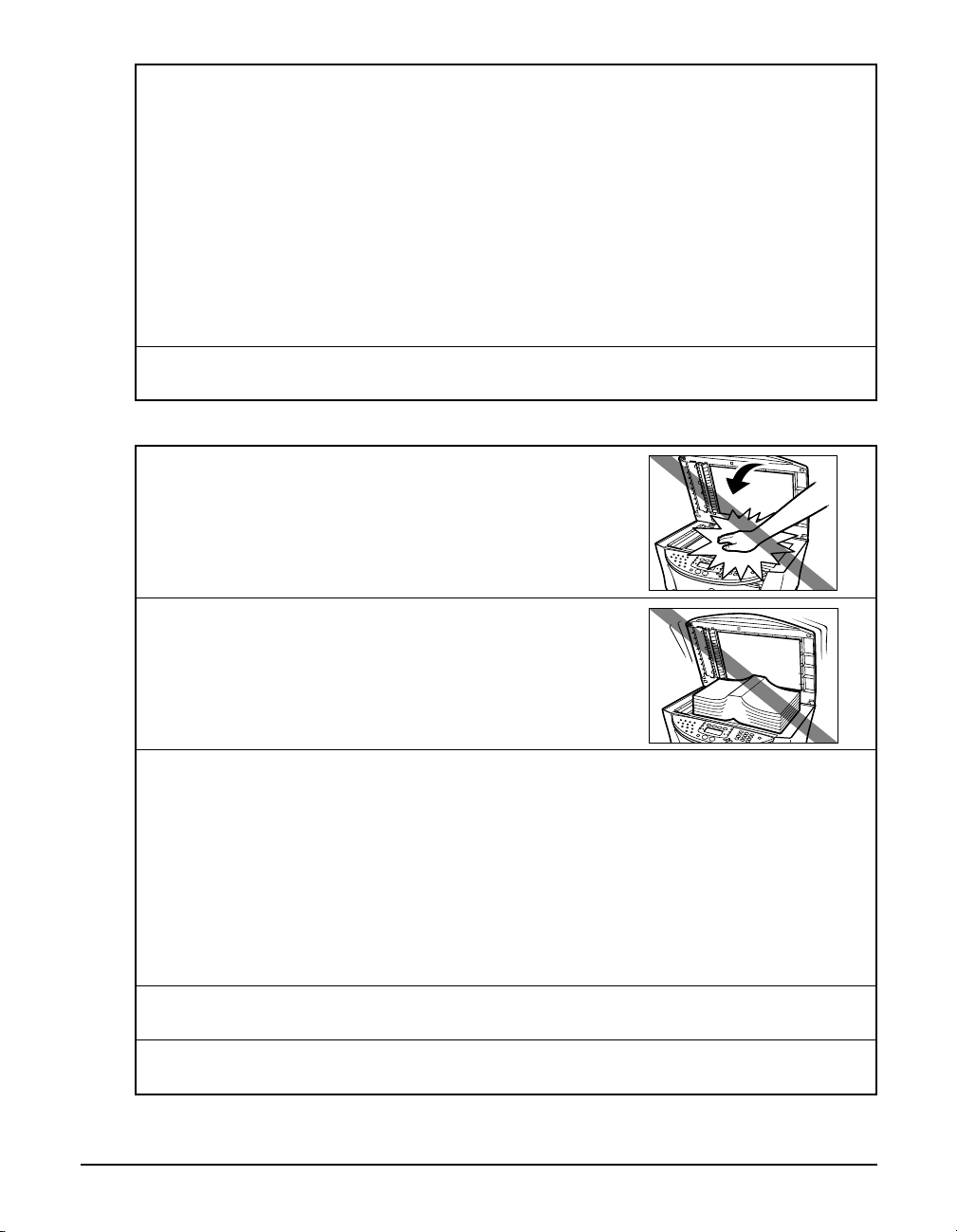
Выключите (ВЫКЛ.) аппарат и отсоедините его от электросети в следующих с лучаях:
•при повреждении или износе кабеля питания, а также сетевой вилки;
•при попадании жидкости внутрь аппарата;
•при попадании аппарата под дождь или в воду;
•если при с облюдении всех инструкций, приведенных в прилагаемой документации,
аппарат не работает должным образом; пользуйтесь только теми органами управления,
которые указаны в документации;
•если аппарат не работает должным образом при соблюдении всех инструкций,
приведенных в Глава 13;
•при падении или повреждении аппарата;
•при суще ственных изменениях рабочих характеристик аппарата, указывающих на
необходимость технического обслуживания.
Отключите (ВЫКЛ.) питание и отсоедините шнур питания, если не предполагается
использовать аппарат в течение длительного периода времени, например, в выходные.
Эксплуатация аппарата
Закрывайте крышку документа осторожно, чтобы не
прищемить руку. Несоблюдение этого требования может
стать причиной травмы.
Не нажимайте с силой на крышку документа при
использовании стекла экспонирования для сканирования
толстых книг. Это может привести к повреждению стекла
экспонирования и крышки документа и/или стать
причиной травмы.
Не кладите перечисленные ниже предметы на аппарат (если эти предметы попадают на
внутренние компоненты, находящиеся под напряжением, то это приведет к короткому
замыканию, которое может стать причиной пожара или поражения электрическим током):
–металлические предметы, такие как часы и бижутерия;
–сосуды с водой или другой жидкостью, например, стаканы, вазы или цветочные
горшки.
Если вода все-таки попала в аппарат, немедленно отключите его (ВЫКЛ.), нажав клавишу
[ВКЛ./ВЫКЛ.], и отсоедините шнур питания. Затем обратитесь к местному
авторизованному дилеру компании Canon или позвоните в справочную службу
технической поддержки Canon.
Не касайтесь токонесущих частей, находящихся под высоким напряжением, поскольку это
может cтaть причиной поражения электрическим током.
Не кладите громоздкие предметы на аппарат, поскольку они могут опрокинуться и стать
причиной травмы.
13

При удалении бумаги, замятой в аппарате, следите за тем, чтобы чернила не попали Вам на
руки или одежду. При попадании чернил на руки или одежду промойте их холодной водой.
Горячая вода закрепляет чернила, и их трудно удалить в дальнейшем после этого.
Не касайтесь после печати электрических контактов печатающей головки. Они сильно
нагреваются, что может стать причиной ож ога или поражения электрическим током.
Не подвергайте аппарат чрезмерным механическим нагрузкам и вибрации. Это может
привести к повреждению аппарата.
Перед перемещением аппарата отключите (ВЫКЛ.) питание и отсоедините аппарат от
сети.
При перемещении аппарата держите его за обе стороны.
Очевидное изменение в функциональных характеристиках может указывать на
необходимость проведения технического обслуживания.
Не касайтесь деталей внутри аппарата во время печати.
Детали внутри аппарата перемещается, и это может стать причиной травмы.
Не переворачивайте аппарат.
Чернила могут вытечь и запачкать одежду или окружающие предметы.
Настраивайте только те органы управления, которые описыва ются в руководствах,
поскольку неправильная настройка других органов управления может привести к поломке
и потребуется серьезный ремонт, выполняемый квалифицированным специалистом, для
возобновления нормальной работы аппарата.
При хранении или транспортировке не наклоняйте аппарат, не устана вливайте его на
боковую сторону и не переворачивайте его. В противном случае может произойти утечка
чернил из аппарата
Печатающая головка/контейнеры для чернил
По соображениям безопасности храните печатающие головки и контейнеры с чернилами в
местах, недоступных для маленьких детей.
Если чернила случайно попали в рот ребенка, немедленно обратитесь к врачу.
Не трясите печатающую головку или контейнеры с чернилами.
Чернила могут вытечь и запачкать одежду или окружающие предметы.
Ни в коем случае не касайтесь печатающей головки.
Юридические ограничения на
использование устройства и изображений
Возможно, что копирование, сканирование, печать или использование репро дукций
14
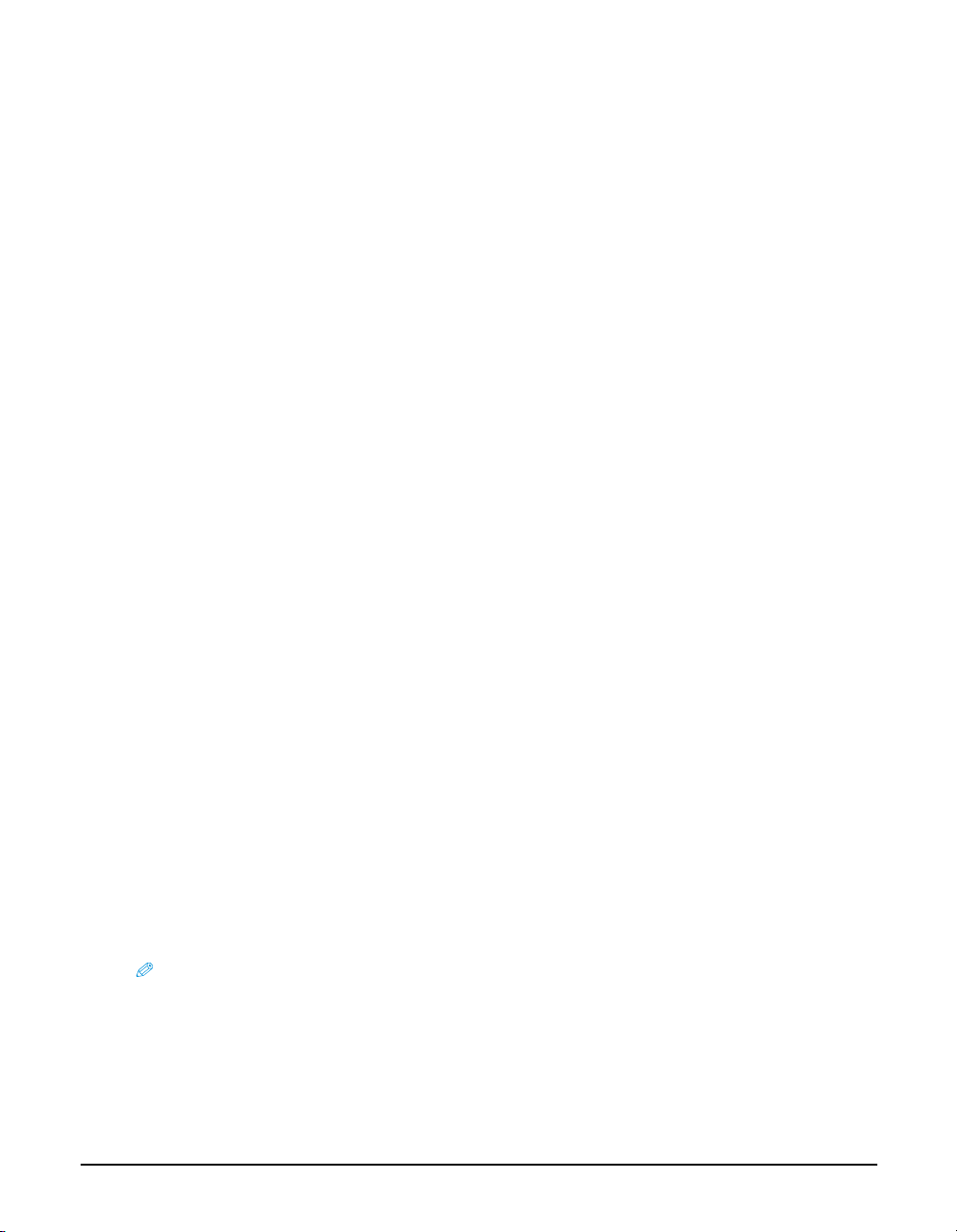
нижеперечисленных документов запрещено законом. Данный список не является
исчерпывающим. Если у Вас имеются сомнения, обратитесь к юрисконсульту.
•Банкноты
•Почтовые переводы
•Депозитные сертификаты
•Почтовые марки (гашеные и негашеные)
•Именные жетоны и знаки различия
•Документы с грифом "для служебного
пользования"
•Печати и чеки государственных учреждений
•Водительские удостоверения и
правоустанавливающие документы
•Дорожные чеки
•Талоны на льготную покупку продуктов
•Паспорта
•Иммиграционные документы
•Налоговые марки (гашеные и негашеные)
•Облигации и другие документы,
удостоверяющие задолженность
•Акции
•Произведения, охраняемые авторским
правом/произведения искусства без
разрешения владельца авторских прав
Пользователи в Канаде
Требования к месту установки для факсимильного
оборудования компании Canon
A. Расположение аппарата
Обеспечьте для аппарата подходящий стол или полку. Размеры и вес аппарата приведены в
Приложении
B. Сведения о дополнительных заказах
1. Обеспечьте одну тональную линию или импульсный телефонный аппарат с 4-х
контактной модульной телефонной вилкой. (Рекомендуется тональная линия, если она
доступна в Вашем регионе.)
2. Закажите модульный стенной разъем CA11A, который должен устанавливаться
телефонной компанией. Если модульный разъем CA11A отсутствует, то установка не
выполняется.
3. Закажите норм альную рабочую линию у представителя телефонной компании. Э то
должна быть обычная голосовая линия или ее эквивалент. Для аппарата используйте одну
линию.
Это может быть линия DDD (вызов удаленного абонента)
или
линия IDDD (вызов международного удаленного абонента).
Компания Canon рекомендует индивидуальную линию, удовлетворяющую промышленным
стандартам: 2500 (тональных) или 500 (импульсных) телефонов. В Вашем аппарате может
использоваться PBX (телефонная система для частного пользования) без "ожидания вызова".
Кнопочные телефонные системы не рекомендуется использовать, потому что они передают
нестандартные сигналы на индивидуальные телефоны для звонков и специальные коды, которые и
могут стать причиной сбоя факса.
C. Требования к питанию
Разъем сети должен представлять собой двухконтактную заземленную розетку (одиночную
15

или сдвоенную). Она должна функционировать независимо от копировальных аппаратов,
нагревателей, кондиционеров или любого термостатически управляемого
электрооборудования. Номинальные значения - 120 вольт и 15 ампер. Модульный разъем
CA11A должен располагаться рядом с розеткой питания для облегчения установки.
Примечание
Данное оборудования отвечает техническим характеристикам оконечных устройств в
промышленности Канады.
Avis
Le présent matériel est conforme aux spécifications techniques applicables d'Industrie Canada.
Перед установкой данного оборудования пользователи должны убедиться, что местная
телекоммуникационная компания позволяет выполнить подключение. Данное
оборудование должно устанавливаться в соответствии с принятыми методами
подключения. В некоторых случаях внутренние линии, свя занные с индивидуальной
службой, могут быть расширены с помощью сертифицированного коннекторного блока
(дополнительный телефонный шнур). Заказчик должен понимать, что соответствие
вышеуказанным условиям не является гарантией безотказной работы службы.
Номер эквивалентности звонка (REN) является указателем максимального количества
устройств, разрешенных для подключения к телефонному интерфейсу. Оконечное
устройство на интерфейсе может состоять из любого количества устройств, на которые
распространяется только одно требование: общая сумма REN всех устройств не должна
превышать пяти.
Даже при установке двойной линии REN используется для каждого порта.
Avis
L'indice d'équivalence de la sonnerie (IES) sert à indiquer le nombre maximal de terminaux qui
peuvent être raccordés à une interface téléphonique. La terminaison d'une interface peut consister
en une combinaison quelconque de dispositifs, à la seule condition que la somme d'indices
d'équivalence de la sonnerie de tous les dispositifs n'excède pas 5.
Ремонт сертифицированного оборудования должен выполняться квалифицированными
канадскими специалистами, которых назначает поставщик. Самостоятельный ремонт
данного оборудования или внесенные в него изменения, выполненные пользователем, а
также неполадки оборудования, могут стать п ричиной того, что компания потребует у
пользователя отключить оборудование.
Пользователи ради собственной безопаснос ти должны убедиться в том , что источник
питания и телефонные линии заземлены на внутренние металлические водопроводные
трубы, если таковые имеются. Такая мера предосторожности особенно важна в сельской
местности.
ВНИМАНИЕ
•Пользователи не должны пытаться сделать такие подключения самостоятельно, а должны
обратиться в соответствующую электроинспекцию или к электрику.
•Эта цифровая аппаратура Класса В отвечает всем требованиям Правил Канады, касающихся
оборудования, создающего помехи.
•Cet appareil numérique de la classe B respecte toutes les exigences du Règlement sur le matériel
brouilleur du Canada.
16
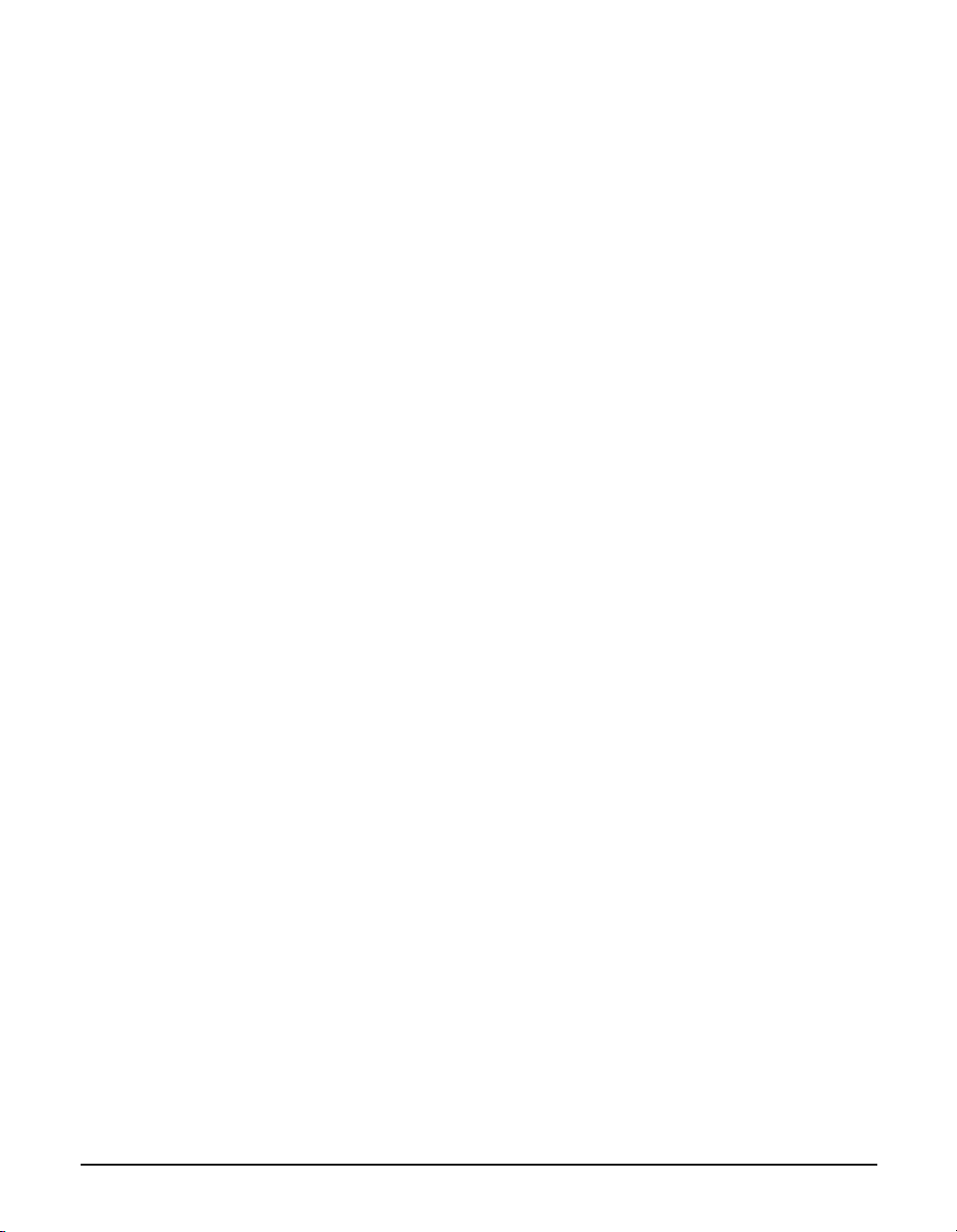
CANON CANADA INC.
1-800-652-2666
Понедельник-Пятница 9:00 am - 8:00 pm EST (включая выходные)
http://www.canon.ca
17

18
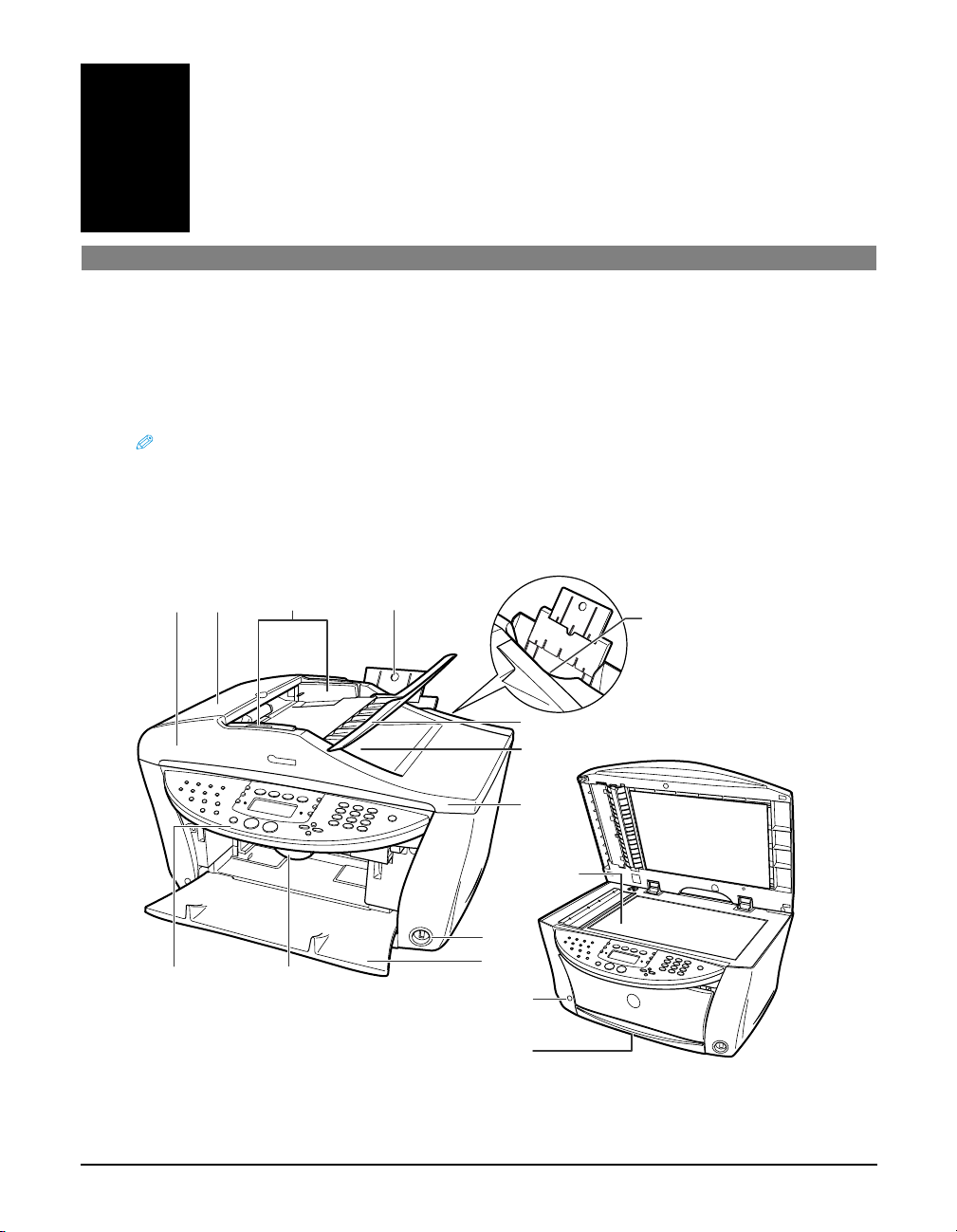
Глава
1
Введение
Основные компоненты и их функции
В данном разделе приводятся названия и местоположение основных компонентов аппарата,
а также описываются их функции.
Здесь показано устройство MP780.
Панели управления моделей MP780 и MP750 отличаются друг от друга.
Аппарат
Вид спереди
(1)
(2)
(3)
(4)
(5)
(6)
(7)
(8)
(13)
(9)
(12)
(1) АПД (Устройство
автоматической
подачи документов)
Глава 1 Введение 19
(11)
Выполняется автоматическое сканирование документов,
загруженных в лоток для документов.
(10)
(14)
(15)

(2) Крышка АПД Откройте при удалении замятых документов.
(3) Направляющие
документа
(4) Подставка для
бумаги
(5) Устройство
автоматической
полистовой подачи
(6) Лоток для
документов
(7) Отверстие для
вывода документов
(8) Крышка документаЗакрывает стекло экспонирования. Откройте эту крышку при
(9) Порт прямой печати
(для цифровой
камеры)
(10) Выводной лоток для
бумаги
(11) Рычаг блока
сканирования
(12) Панель управленияОтображает рабочее состояние аппарата. Используется также
(13) Стекло
экспонирования
(14) Клавиша открытияНажмите эту клавишу, чтобы открыть лоток для вывода бумаги,
(15) Кассета Сюда загружается бумага стороной для печати вниз.
Настройте эти направляющие в соответствии с шириной
документа.
Поддерживает бумагу, устанавливаемую в лоток. Перед
загрузкой бумаги выдвиньте удлинитель, нажимая пальцем на
круглое углубление и выдвигая удлинитель до упора.
Сюда загружается бумага стороной для печати вверх. С
подставки для бумаги выполняется подача по одному листу за
раз.
Откройте для загрузки документа. После загрузки документ
передается по одной странице за раз. Загрузите документ
стороной для сканирования вверх.
Сюда выводятся документы для сканирования, подаваемые с
лотка для документов.
установке документа на стекло экспонирования.
Используется для подключения цифрового фотоаппарата или
цифровой видеокамеры, совместимых с PictBridge или Canon
Bubble Jet Direct, для печати изображений непосредственно из
камеры. Подробные сведения приведены на стр. 55.
Распечатки выводятся на этот лоток. Откройте лоток перед
началом копирования или печати, нажав клавишу открытия.
Если лоток закрыт, то он автоматически раскроется, когда
аппарат начнет копирование или печать. Если он не
используется, держите его закрытым.
Нажмите вперед, чтобы открыть блок сканирования.
для изменения или проверки параметро в каждой функции.
Подробные сведения приведены на стр. 21.
Используется для установки обрабатываемого документа.
размещенный в аппарате.
Вид сзади и вид внутренней части
20 Введение Глава 1
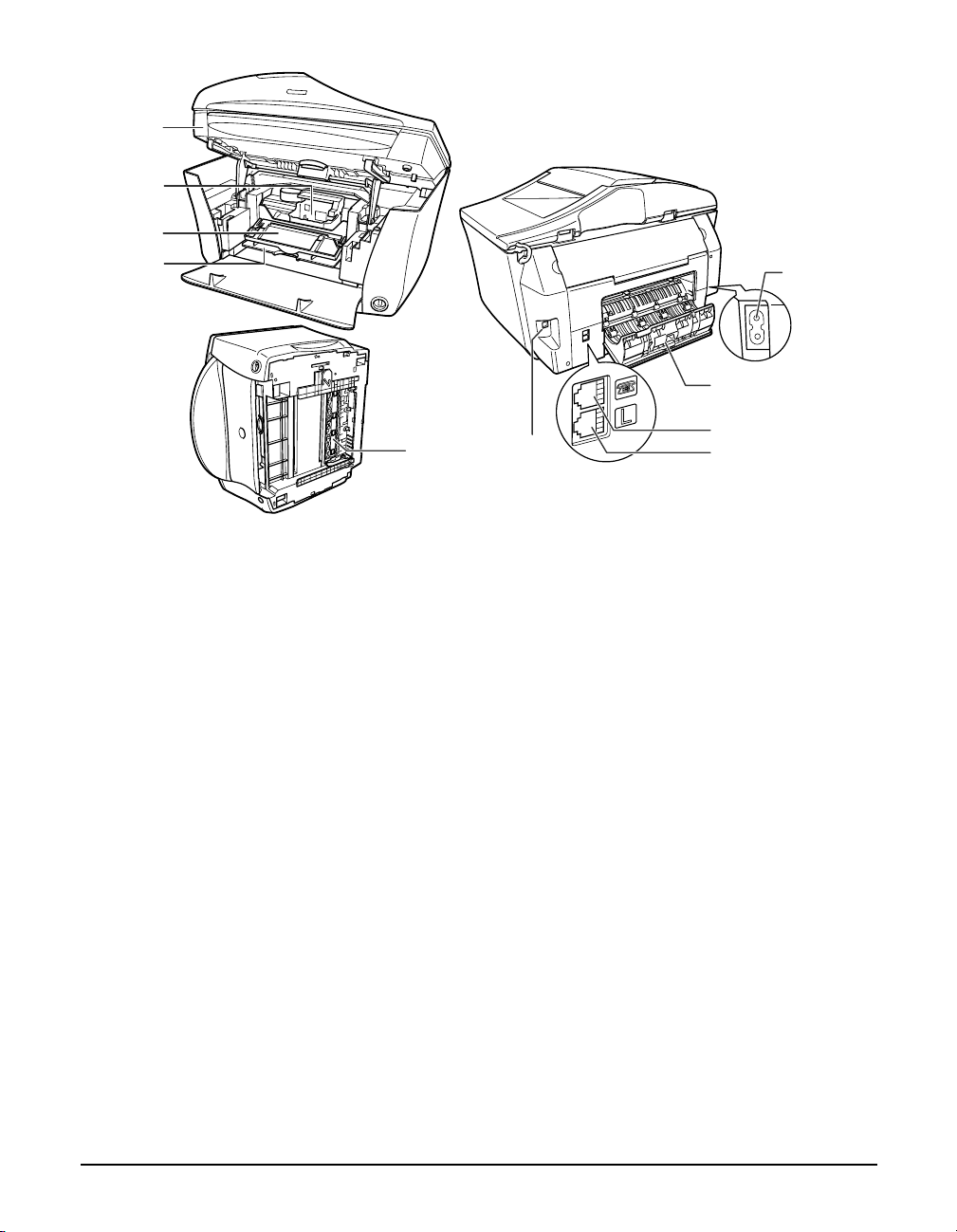
(16)
(17)
(18)
(19)
(20)
(21)
(22)
(23)
(16) Блок сканирования
(крышка принтера)
(17) Держатель
(25)
(24)
Поднимите этот блок так, чтобы он зафиксировался на месте,
если необходимо открыть внутреннюю крышку 2.
Используется для установки печатающей головки.
печатающей головки
(18) Внутренняя
крышка 2
(19) Внутренняя
крышка 1
Откройте эту крышку при замене чернильниц или при
устранении замятия бумаги.
Откройте эту крышку при замене чернильниц или при
устранении замятия бумаги.
(20) Разъем питания Используется для подключения шнура питания к аппарату.
(21) Задняя крышка Откройте при удалении замятой бумаги.
(22) Гнездо для внешнего
Служит для подключения внешнего устройства.
устройства
(23) Гнездо для
Служит для подключения телефонной линии.
телефонной линии
(24) Разъем USB (для
компьютера)
(25) Блок пр отяжки для
Служит для подключения аппарата к компьютеру для
сканирования, печати и других операций.
Откройте при удалении замятой бумаги.
двустороннего
копирования
Панель управления
В этом разделе описываются клавиши панели управления, их функции и местоположение.
Здесь показано устройство MP780.
Глава 1 Введение 21
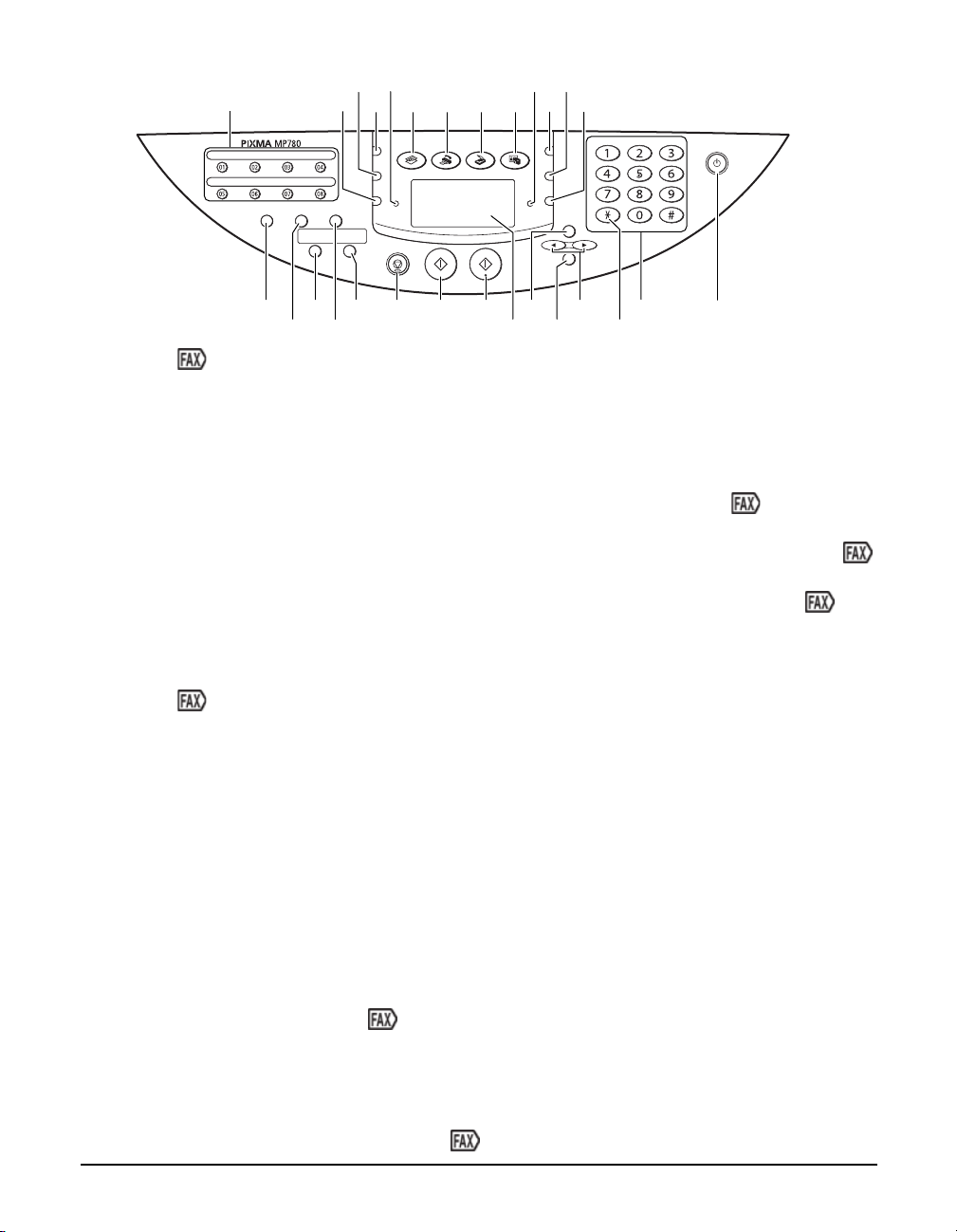
(12)
(1)
(28)
(27)
(1) Клавиши
быстрого
однокнопочного
(5)
(3)
(23)
(6)
(7)
(22)
(4)
(2)
(26)
(24)
(25)
Нажимайте эти клавиши для набора заранее
зарегистрированного факсимильного/телефонного номера или
группы.
(8)
(21)
(9)
(20)
(10)
(19)
(11)
(18)
(13)
(17)
(16)
(15)
(14)
набора
(2) [Переключатель
Позволяет выбрать источник подачи бумаги.
подачи]
(3) [Качество изобр.] Служит для выбора разрешения копии и разрешения
факса.
(4) [Экспонирование] Предназначена для выбора экспонирования копии и
экспонирования факса.
(5) Лампочка В работе/
Память
Горит во время копирования, сканирования или при
занятой телефонной линии. Также горит, когда в памяти
аппарата хранятся документы.
(6) [COPY] Переключение аппарата в режим копирования.
(7) [ФКС] Служит для переключения аппарата в режим факсимильной
связи.
(8) [СКАН.] Служит для переключения аппарата в режим сканирования.
Эта клавиша используется, когда аппарат подключен к
компьютеру.
(9) [ФОТО] Служит для переключения аппарата в режим фотографии.
(10) Индикатор Авария Мигает при включении (ВКЛ.) или выключении (ВЫКЛ.)
аппарата, при возникновении ошибки, а также в случае
отсутствия запаса бумаги или чернил.
(11) [Увеличить/Уменьш.]Служит для установки коэффициента увеличения или
уменьшения при копировани.
(12) [Сортировка] Служит для выбора программы сортировки.
(13) [Бумага] Служит для выбора формата и типа бумаги при копировании и
приеме факсов.
(14) [ВКЛ./ВЫКЛ.] Служит для включения (ВКЛ.) и выключения (ВЫКЛ.). Перед
включением (ВКЛ.) аппарата убедитесь, что блок
сканирования закрыт.
(15) Цифровые клавишиСлужат для ввода чисел, например, количества копий, а также
для ввода факсимильных/телефонных номеров и знаков.
22 Введение Глава 1
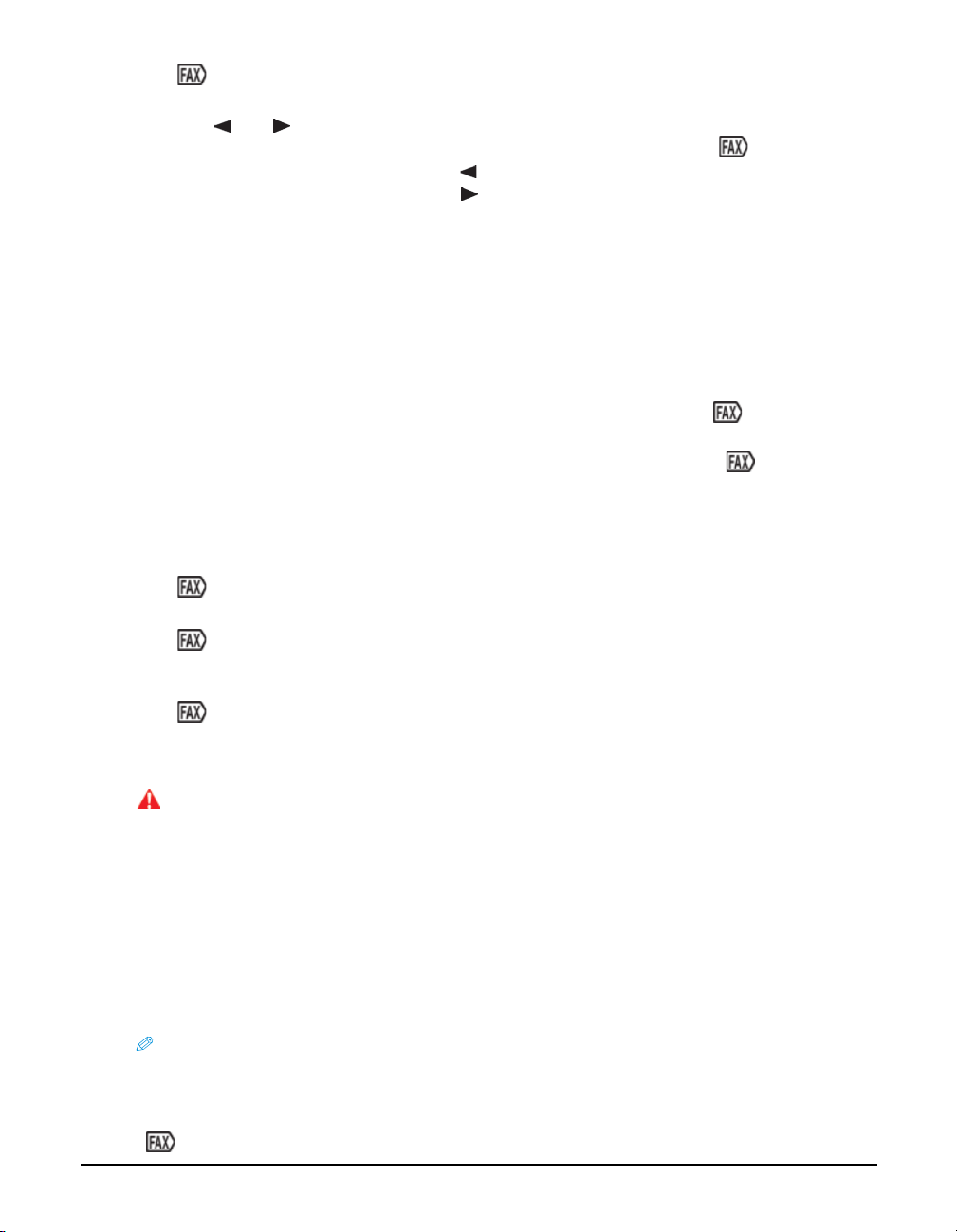
(16) [Тон] Служит для временного переключения в тональный набор.
Кроме того, изменяет режим при вводе символов.
(17) [(–) ] и [ (+)] Служат для просмотра пунктов меню, увеличения или
уменьшения количества экземпляров. Кроме того,
клавиша [ ] служит для отмены введенного символа, а
клавиша [ ] - для ввода пробела между символами.
(18) [ОК] Служит для выбора позиции меню и подтверждения выбора.
Переводит аппарат в режим нормальной работы в случае
ошибки при печати или при замятии бумаги. Выводит
документы, оставшиеся в АПД.
(19) [Меню] Предназначена для вызова параметров работы аппарата.
(20) Жидкокристаллическ
ий дисплей
Служит для отображения сообщений, пунктов меню и
рабочего состояния.
(ЖК-дисплей)
(21) [Цветной] Выполняется цветное копирование или факсимильная
операция в цвете
(22) [Черный] Выполняется черно-белое копирование или факсимильная
операция.
(23) [Стоп/Сброс] Служит для отмены операции и возврата аппарата в режим
ожидания.
(24) [Двусторонняя] Служит для выбора двустороннего копирования.
(25) [Рычаг] Служит для подключения и отключения телефонной линии.
(26) [2 на 1] Служит для выбора копирования 2 на 1.
(27) [Кодированный
набор]
Нажмите эту кнопку и введите двухразраядный код для набора
предварительно зарегистрированного факсимильного/
телефонного номера или группы.
(28) [Повтор/Пауза] Выполняется повтор последнего номера, набранного с
помощью цифровых клавиш. Также предназначена для ввода
паузы при наборе или регистрации номеров.
ЗАПОМНИТЕ
•Перед тем как отключить питание, обязательно нажмите клавишу [ВКЛ./ВЫКЛ.]. Это
позволит предохранить печатающую головку от высыхания. Отсоедините шнур питания
после нажатия клавиши [ВКЛ./ВЫКЛ.].
•Если аппарат не используется в течение длительного периода времени, мы рекомендуем
делать черно-белые и цветные распечатки/копии или чистить печатающую головку каждый
месяц, чтобы не ухудшалось качество печати.
•В печатающей головке предусмотрены многочисленные сопла для получения распечаток с
высоким разрешением. Точно так же, как и фломастеры, которые высыхают со временем даже
в закрытом виде и становятся непригодными , сопла тоже могут забиваться высохши ми
чернилами. Периодическая печать или чистка предохраняют сопла от высыхания.
•Во время работы питание аппарата нельзя отключить (ВЫКЛ.) с помощью клавиши [ВКЛ./ВЫКЛ.].
•В Вашем аппарате чистка головки выполняется каждый раз при подключении аппарата к сети. Таким
образом обеспечивается опт имальное качество печати, н о также увеличивается количес тво
расходуемых чернил. Мы реком ендуем отключать питание с п омощью клавиши [ВКЛ./ВЫКЛ.].
• Аппарат не может принимать факсы при отключенном (ВЫКЛ.) питании.
Глава 1 Введение 23
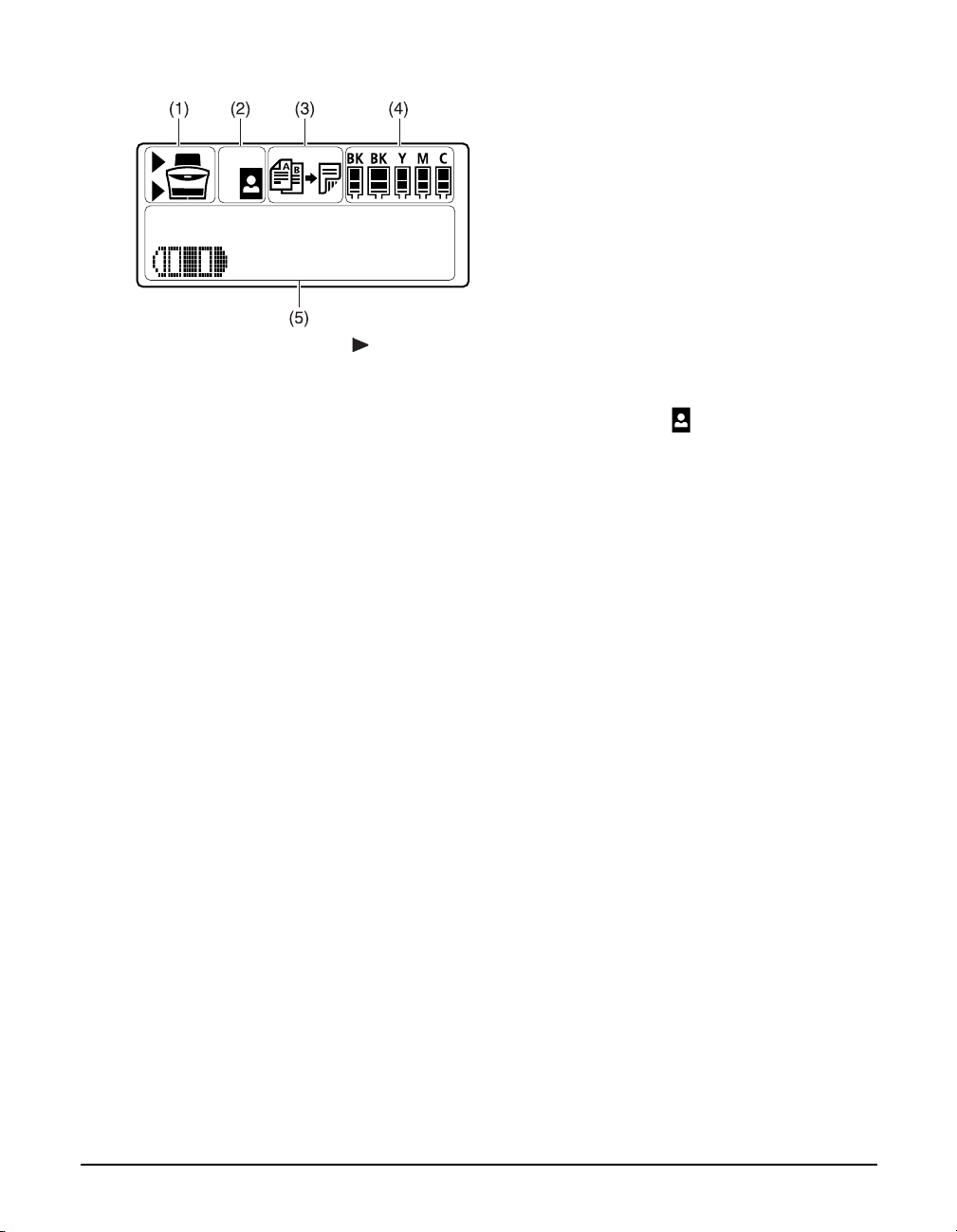
Жидкокристаллический дисплей (ЖК-дисплей)
100% LTR НОРМАЛЬНОЕ
ОБЫЧ.
(1) Переключатель
подачи
(2) Без полей/с полямиУказывается, где проходит граница. означает без полей.
(3) Двустороннее
копирование
(4) Оставшиеся
чернила
(5) Сообщения Отображаются сообщения, позиции меню и состояние работы.
*В зависимости от технических характеристик Вашего аппарата сообщения на ЖК-дисплее
могут быть разными.
“” указывает выбранный источник бумаги. Отображается выше
при выборе устройства автоматической полистовой подачи
бумаги или ниже - при выборе кассеты.
Отображается при выборе двустороннего копирования.
Указывается количество оставшихся чернил. Отображается слева
направо в следующей последовательности: 6Ч/3eЧ/6Ж/6М/6Б.
(Указания по установке чернильниц приведены на стр. 133.)
01
24 Введение Глава 1
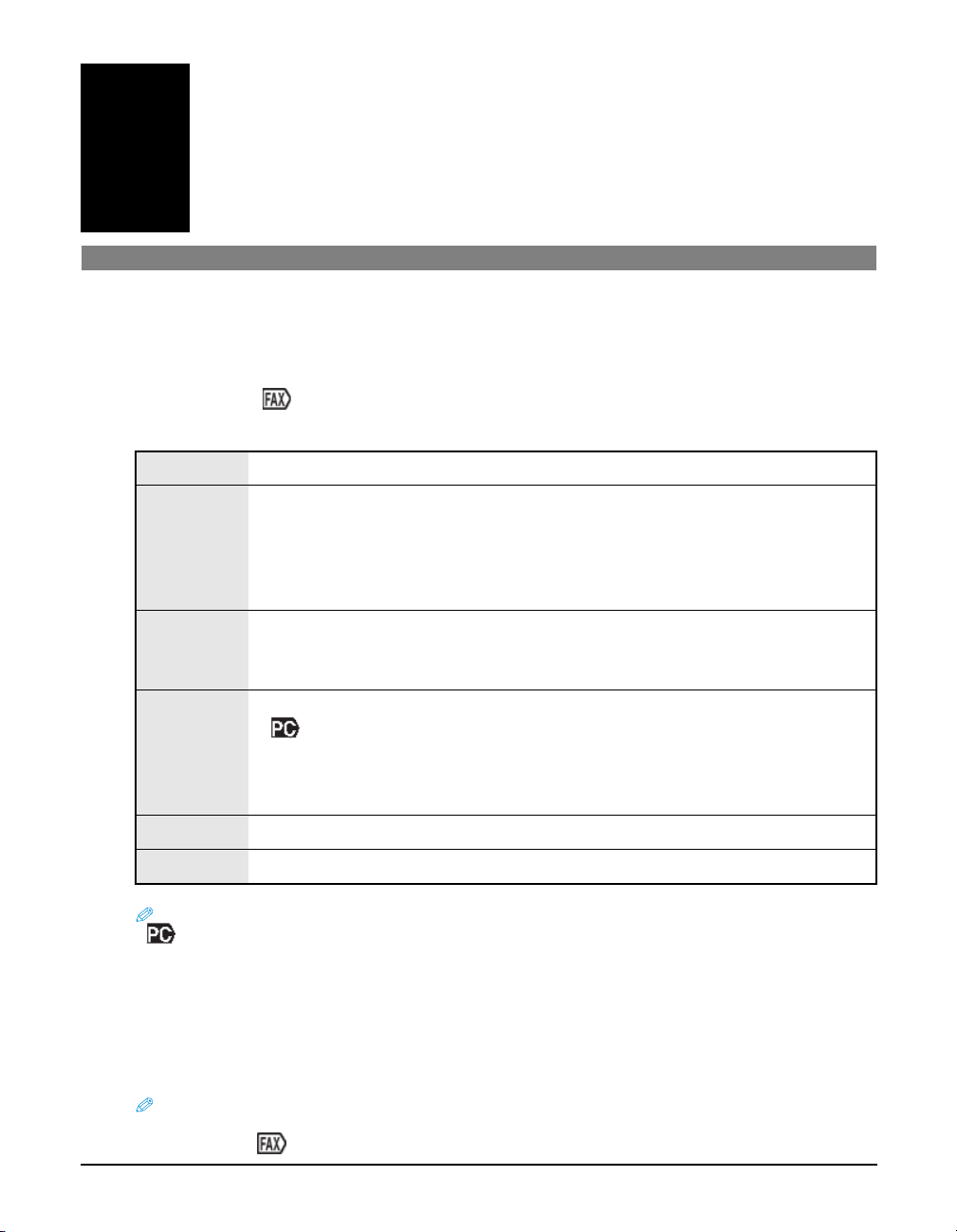
Глава
Работа с
документами
2
Требования, предъявляемые к документам
Документы, загружаемые на стекло экспонирования или в устройство АПД для
копирования, факсимильных операций или сканирования, должны отвечать
нижеперечисленным требованиям.
Стекло экспонирования АПД
Тип
документа
Формат
(Ш x Д)
Количество•1 лист
Толщина Макс. 3/4 дюйма (20 мм) 0,002 - 0,005 дюйма (0,06 - 0,13 мм)
Плотность — (50 - 90 г/м2)
Мультисканирование представляет собой функцию для сканирования нескольких документов
(небольшого формата) за один раз.
Более подробные сведения приведены в Руководстве по программному обеспечению, находящемуся
на установочном компакт-диске.
•Бумага специальных типов
•Фотографии
•Книга
• Документы, которые не подходят
для устройства АПД.
Макс. 8 1/2 x 11 3/4 дюйма (216 x
297 мм)
• 10 документов для
мультисканирования
Многостраничные документы
одинакового формата, толщины и
плотности.
Макс. 8 1/2 x 39 дюйма (216 мм x 1 м)
Мин. 4
148 мм)
• Макс. 35 стр. бумаги формата А4
•Макс. 30 стр. бумаги формата Legal
•1 лист для всех других размеров
1
/8 x 5 7/8 дюйма (105 x
или Letter (75 г/м
(75 г/м
2
)
2
)
Загрузка документов
• Установите в устройство А ПД или на стекло экспонирования документы, которые Вы хотите
скопировать, отправить по факсу или отсканировать.
Глава 2 Работа с документами 25
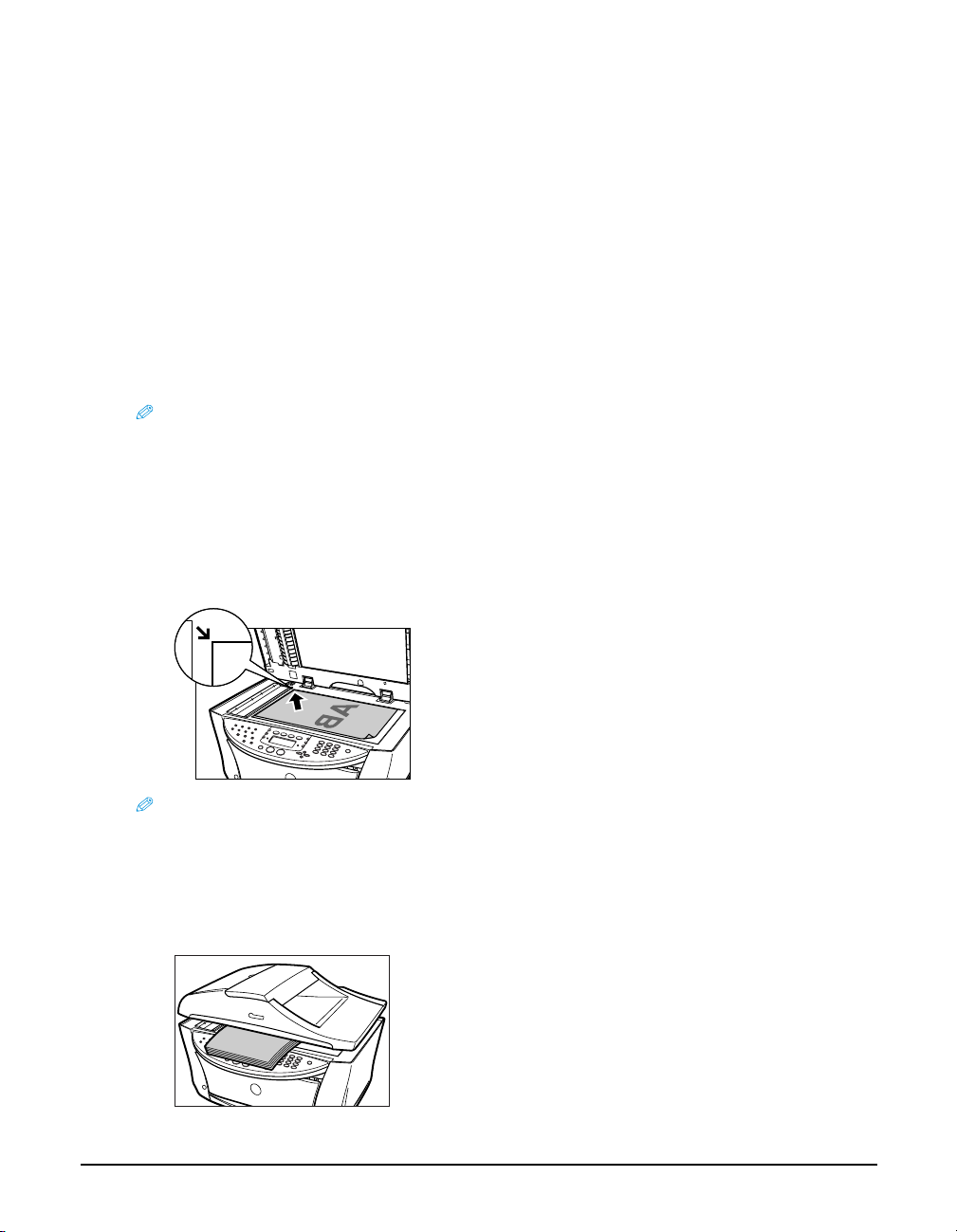
•Перед загрузкой документа убедитесь, что находящиеся на нем клей, чернила, забеливатель или
аналогичные вещества полностью высохли.
•Перед подачей документа удалите все скобки, скрепки и аналогичные предметы.
•Документы формата Letter следует загружать в АПД.
• Не загружайте в уст ройство АПД документы нижеперечисленных типов (в противном случае
происходит замятие бумаги):
–мятую бумагу;
–скрученную бумагу;
–рваную бумагу;
–бумагу с отверстиями;
–копировальную бумагу или бумагу с копирующей стороной;
–бумагу с обработанной поверхностью;
–папиросную или очень тонкую бумагу.
Использование стекла экспонирования
Не следует устанавливать документ до полного высыхания на нем клея, чернил или корректора.
1 Поднимите крышку документа.
2 Установите документ на стекло экспонирования.
•Положите документ копируемой стороной вниз на стекло экспонирования.
• Выровняйте верхний левый угол документа по отметке в верхнем левом углу стекла
экспонирования.
•Аппарат не может сканировать области, находящиеся в 1/16 дюйма (1 мм) от внутреннего края и в
1/8 дюйма (2 мм) от левого края стекла экспонирования.
• Можно также сканировать оригиналы толщиной до 3/4 дюйма (20 мм), например, книги. Они
устанавливаются на стекло экспонирования точно так же, как и документы.
3 Осторожно закройте крышку документа.
26 Работа с документами Глава 2
